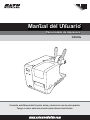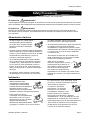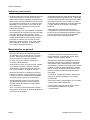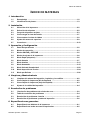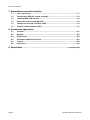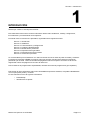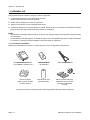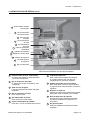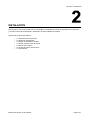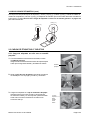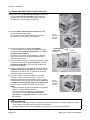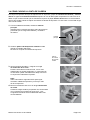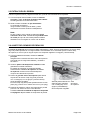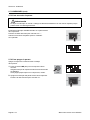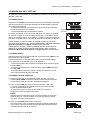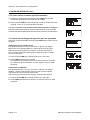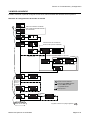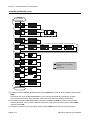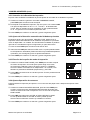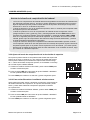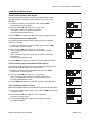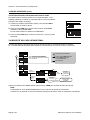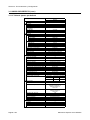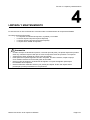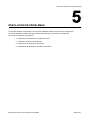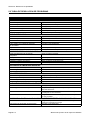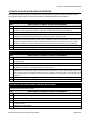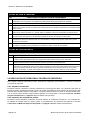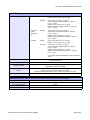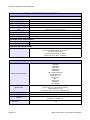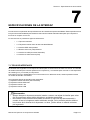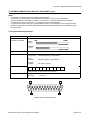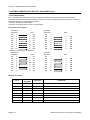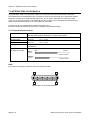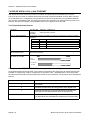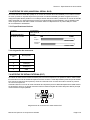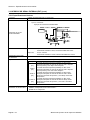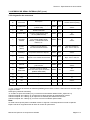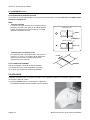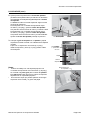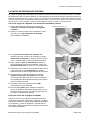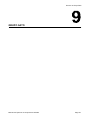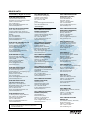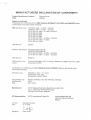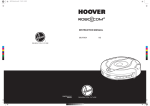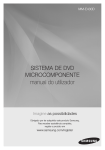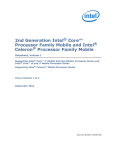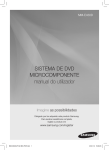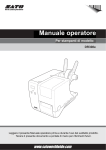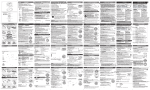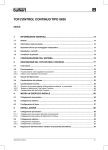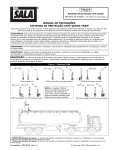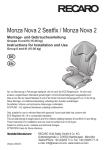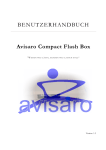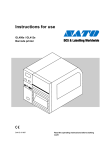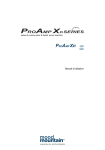Download Manual del Usuario - SATO - The Leader In Barcode Printing
Transcript
Manual del Usuario Operator Manual Para modelo impresora: For de printer model: DR308e STAT US LINE FEE D Consulte Manual del Usuario antes y durante este product. aparato. Read thiseste Operator Manual before and during usageelofuso thede above TengaKeep a mano documento para referencias futuras. this este document handy for future reference. NOTA: Este equipo ha sido sometido a pruebas y cumple con los límites para un dispositivo digital Clase B, a tenor de la de la normativa FCC Parte 15. Estos límites han sido diseñados para ofrecer una protección razonable contra interferencias peligrosas en una instalación residencial. Este equipo genera, usa y puede radiar energía de radiofrecuencia y, si no se instala y utiliza según las instrucciones, puede provocar interferencias peligrosas a las comunicaciones por radio. No se garantiza que no se producirá una interferencia en una instalación en particular. Si este equipo provoca interferencias en la recepción de radio o televisión, lo que puede determinarse apagando y encendiendo el equipo, el usuario debe intentar corregir dichas interferencias tomando alguna de las siguientes medidas: • Reoriente o reubique la antena receptora. • Aumente la separación entre el equipo y el receptor. • Conecte el equipo en una toma de un circuito diferente al que se ha conectado el receptor. • Consulte con el distribuidor o solicite ayuda a un técnico de radio/ TV con experiencia. No olvide preguntar a su distribuidor acerca de nuestros contratos de mantenimiento para no tener que preocuparse de nada mientras usa productos SATO. Consulte la contraportada para ver dónde se encuentra la empresa del Grupo SATO más cercana. También puede visitar la página Web www.satoworldwide.com para información más actualizada. Todos los derechos reservados. No podrá reproducirse ni proporcionarse a terceros ninguna parte de este documento en forma alguna sin el consentimiento expreso de SATO. Los materiales contenidos en este documento se suministran a efectos informativos generales y están sujetos a cambios sin previo aviso. SATO declina cualquier responsabilidad por los errores que pudiera contener. Versión: SI-DR308e-01rA-14-07-08OM © Copyright 2008 SATO International Pte Ltd Safety Precautions Safety Precautions Lea la siguiente información detenidamente antes de instalar y usar la impresora. El símbolo de Advertencia Cuando aparezca el símbolo triangular de Advertencia en este manual, preste especial atención a los avisos que lo acompañan. El incumplimiento de las advertencias puede provocar accidentes graves o incluso la muerte. El símbolo de Precaución Siempre que aparezca el símbolo triangular de Precaución en este manual, preste especial atención a los avisos que lo acompañen. El incumplimiento de las advertencias puede provocar lesiones o daños a la impresora. Alimentación eléctrica de cables sometidos a dichos actos puede provocar incendios o descargas eléctricas. • No utilice ningún otro voltaje distinto del especificado para la impresora en su país. De lo contrario, pueden provocarse incendios o descargas eléctricas. STATUS LINE FEE D • No dañe, rompa o manipule el cable de alimentación. Tenga cuidado de no colocar objetos pesados en el mismo y de no calentarlo ni tirar de él. El cable de alimentación puede dañarse y provocar incendios y descargas eléctricas. • Si el cable de alimentación resultara dañado (si los conductores del cable fueran expuestos o cortados, etc.), deberá ponerse en contacto con un punto de venta, distribuidor o servicio técnico. Si, a pesar de ello, sigue utilizando el cable, puede provocar un incendio o descargas eléctricas. • No manipule, doble, retuerza o tire del cable de alimentación a la fuerza. El uso continuado • Si la impresora emite humo o algún olor particular en cualquier momento, deje de utilizarla inmediatamente. Apáguela, desconecte el cable de alimentación de la toma de corriente y póngase en contacto con un punto de venta, distribuidor o servicio técnico. • No manipule el interruptor de encendido ni el cable de alimentación con las manos húmedas. Podría sufrir una descarga eléctrica. • Para reducir los riesgos Toma de tierra eléctricos, asegúrese de conectar Ground la impresora a tierra antes de su uso. Asimismo, intente no compartir la toma de red de la impresora con ningún otro equipo eléctrico, especialmente con aquéllos que emitan niveles elevados de corriente o provoquen interferencia eléctrica. S TAT US LINE FE E D Instalación • Sitúe la impresora sobre una superficie horizontal sólida y estable que no esté sometida a fuertes vibraciones de dispositivos mecánicos cercanos, ya que podrían provocar un funcionamiento defectuoso y reducir la vida útil de la impresora. Si, a pesar de ello, sigue utilizándola, puede provocar un incendio o descargas eléctricas. LINE FE ED • Evite mesas poco firmes o inclinadas, así como plataformas que puedan ceder con el peso. Si la impresora se cae o se daña, apáguela inmediatamente, desconecte el cable de alimentación y póngase en contacto con el servicio técnico. S TAT US LINE FE E DR308e Operator’ s Manual D • Evite instalar la impresora en zonas con exposición solar directa, o en entornos polvorientos, muy calientes o resbaladizos. Asimismo, evite lugares húmedos y sin ventilación. Si se produce condensación, apáguela inmediatamente y no la use hasta que no haya desaparecido la condensación. De lo contrario, la humedad puede provocar descargas eléctricas. STATUS LINE FEED • Evite colocar la impresora cerca de equipos de alta tensión, pues pueden provocar picos o caídas en el suministro eléctrico. Page i Safety Precautions Instalación (continuación) • No deje recipientes con agua o productos químicos cerca de la impresora. En caso de derramarse líquido sobre la misma, apáguela inmediatamente, desenchufe el cable de alimentación de la toma de CA y póngase en contacto con un punto de venta, distribuidor o servicio técnico. Si, a pesar de ello, sigue utilizándola, puede provocar un incendio o descargas eléctricas. • No inserte ni deje caer nada metálico o inflamable en las aberturas de la impresora (la toma del cable o el orificio del cartucho de memoria). Si esto sucediese, apáguela inmediatamente, desconecte el cable de alimentación de la toma de corriente y póngase en contacto con un punto de venta, distribuidor o servicio técnico. Si, a pesar de ello, sigue utilizando la impresora, puede provocar un incendio o descargas eléctricas. • Al trasladar la impresora, asegúrese de desenchufar el cable de alimentación de la toma CA, y compruebe que se han desconectado cualesquiera otros cables de interfaces externas. De lo contrario, los cables conectados podrían dañarse o provocar tropezones y caídas, además de incendios y descargas eléctricas. • Esta impresora incorpora un sensor óptico. La exposición a una iluminación fuerte hará que el sensor pierda capacidad de respuesta y puede provocar la lectura incorrecta de las etiquetas. Cierre la tapa cuando esté imprimiendo. Manipulación en general • El líquido de limpieza de cabezales opcional es inflamable. No lo caliente nunca ni lo arroje al fuego. Manténgalo fuera del alcance de los niños para evitar su ingestión accidental. En caso de que ello ocurriera, consulte con un médico inmediatamente. • Cuando abra o cierre la cubierta, tenga cuidado de no pillarse los dedos. Además, sostenga firmemente la cubierta de apertura/cierre para que no se le resbale y le caiga en la mano. • Después de imprimir, el cabezal de impresión permanece caliente. Cuando sustituya el papel o limpie la impresora inmediatamente después de imprimir, tenga cuidado de no quemarse. • Puede lastimarse incluso si toca el extremo del cabezal de impresión. Cuando sustituya el papel o limpie la impresora, tenga cuidado de no lastimarse. • Si no va a usar la impresora durante periodos prolongados, desenchufe el cable de alimentación por motivos de seguridad. Page ii • Al liberar y bloquear el cabezal de impresión, tenga cuidado de no enganchar ningún objeto extraño, excepto el papel cargado. • No desmonte ni introduzca modificaciones en la impresora para que ello no afecte a la seguridad del producto. Para el mantenimiento, resolución de problemas y reparación de la impresora, solicite ayuda a un punto de venta, distribuidor o servicio técnico en lugar de intentar hacerlo usted mismo. Existen contratos anuales de asistencia técnica renovables. • Al mantener o limpiar la impresora, desenchufe siempre el cable de alimentación por motivos de seguridad. • No inserte la mano ni objeto alguno en el cortador cuando está instalada esta opción. • Cuando cargue papel en rollos, tenga cuidado de no pillarse los dedos entre el papel y el alimentador. DR308e Operator’ s Manual Índice de materias ÍNDICE DE MATERIAS 1 Introducción 1.1 Desembalaje ..........................................................................................................1-2 1.2 Identificación de piezas .........................................................................................1-3 2 Instalación 2.1 Ubicación de la impresora ....................................................................................2-2 2.2 Selección de etiquetas ..........................................................................................2-2 2.3 Carga de etiquetas o tarjetas ...............................................................................2-3 2.4 Cómo cargar la cinta de carbón ...........................................................................3-7 2.5 Cómo extraer la cinta de ribbon ..........................................................................3-9 2.6 Ajuste del sensor de espacios .............................................................................2-9 2.7 Conexiones ............................................................................................................2-10 3 Operación y Configuración 3.1 Panel de operaciones ...........................................................................................3-2 3.2 Modos de operación .............................................................................................3-3 3.3 Modos ONLINE y OFFLINE ...................................................................................3-5 3.4 Modos de ajuste de la impresora .........................................................................3-6 3.5 Modo Papel (etiquetas) .........................................................................................3-6 3.6 Modo Usuario ........................................................................................................3-7 3.7 Modo Interfaz .........................................................................................................3-11 3.8 Modo Avanzado .....................................................................................................3-15 3.9 Modo Volcado Hexadecimal .................................................................................3-22 3.10 Modo Impresión de Prueba ..................................................................................3-24 3.11 Modo por Defecto ..................................................................................................3-26 4 Limpieza y Mantenimiento 4.1 Limpieza del cabezal de impresión, la platina y los rodillos .............................4-2 4.2 Cómo limpiar la impresora (Kit de limpieza) ......................................................4-2 4.3 Cómo limpiar la impresora (hoja de limpieza) ....................................................4-3 4.4 Ajuste de la calidad de impresión .......................................................................4-4 5 Resolución de problemas 5.1 Resolución de problemas de señales de error ..................................................5-2 5.2 Tabla de resolución de problemas ......................................................................5-4 5.3 Resolución de problemas: interfaz ......................................................................5-5 5.4 Resolución de problemas: prueba de impresión ...............................................5-6 6 Especificaciones generales 6.1 Especificaciones básicas de la impresora .........................................................6-1 6.2 Especificaciones sobre accesorios opcionales .................................................6-5 DR308e Operator’ s Manual Page iii Índice de materias 7 Especificaciones de la interfaz 7.1 Tipos de Interfaz ....................................................................................................7-1 7.2 Interfaz Serie RS232C de Alta velocidad .............................................................7-2 7.3 Interafaz IEEE 1284 Paralela .................................................................................7-6 7.4 Red de Área Local (LAN) Ethernet .......................................................................7-8 7.5 Interfaz de universal serial bus (USB) .................................................................7-9 7.6 Interfaz de Señal Externa (EXT) ...........................................................................7-9 8 Accesorios opcionales 8.1 Cortador .................................................................................................................8-1 8.2 Apilador ..................................................................................................................8-2 8.3 Dispensador ...........................................................................................................8-4 8.4 Unidad de rebobinado externa .............................................................................8-5 8.5 Teclado ...................................................................................................................8-6 8.6 Calendar IC ............................................................................................................8-6 9 Grupo Sato .................................................................................................. Contraportada Page iv DR308e Operator’ s Manual Sección 1: Introducción INTRODUCCIÓN Gracias por confiar en esta impresora SATO. Este manual de instrucciones contiene información básica sobre instalación, montaje, configuración, funcionamiento y mantenimiento de la impresora. El manual cubre un total de ocho apartados, organizados de la siguiente manera: Sección 1: Introducción Sección 2: Instalación Sección 3: Funcionamiento y Configuración Sección 4: Limpieza y Mantenimiento Sección 5: Resolución de problemas Sección 6: Especificaciones generales Sección 7: Especificaciones de la interfaz Sección 8: Accesorios opcionales Le recomendamos que se familiarice con cada una de las secciones antes de pasar a instalar y mantener la impresora. Remítase al Índice, que figura al principio de este manual para localizar la información pertinente que necesite. Todos los números de página del manual incorporan el número de la sección seguido del número de página en la sección de referencia. Para cuestiones de programación especializada, remítase al manual de programación (por separado.) Esta sección le ofrece información sobre cómo desembalar la impresora. Asimismo, le ayudará a familiarizarse con sus principales partes y controles. En este manual se ofrece la siguiente información: • • Desembalaje Identificación de piezas Manual del Operario de la DR308e Página 1-1 Sección 1: Introducción 1.1 DESEMBALAJE Cuando desembale la impresora, tenga en cuenta lo siguiente: 1. La caja debe colocarse con la abertura hacia arriba. Saque la impresora de la caja con cuidado. 2. Retire todo el embalaje que cubre la impresora. 3. Saque los accesorios de sus embalajes protectores. 4. Coloque la impresora en una superficie lisa y sólida. Revise la caja y la impresora para detectar cualquier signo de daño que haya podido producirse durante su transporte. Notas • • Si la impresora ha estado almacenada en un entorno frío, deje que alcance la temperatura ambiente antes de encenderla. No se deshaga de la caja original y el material de relleno una vez instalada la impresora. Puede necesitarlos en el futuro en caso de que deba trasladar la impresora para su reparación. 1.1.1 Accesorios incluidos Después de desembalar la impresora, compruebe que incluye los siguientes componentes: ick Qu ide Gu User Documentations Documentación del usuario Guide, Warranty, etc.) (Guía(Quick Rápida, Garantía, etc.) Núcleo Ferrite core de (for ferrita attaching power cable) (para toconectar al cable de alimentación) Head sheet Hojacleaning de limpieza cable* Cable dePower alimentación* de cabezales Mandril de (for la cinta Ribbon core winding) (para bobinado) Placas guía de extensión, Extension guide plates, core adaptor, screw to adaptador central, tornillo secure core adaptor para fijar the el adaptador central) El tipo de enchufe de corriente puede variar dependiendo del lugar donde se adquirió. * The shape of the power plug may varied depending on the location of purchased. Page 1-2 Manual del Operario de la DR308e Sección 1: Introducción 1.2 IDENTIFICACIÓN DE PIEZAS 1 Cubierta 1 Mainprincipal Cover de visualización 2 Panel 2 Display panel deindicator ESTADO 3 Indicador 3 STATUS (LED) (LED) Botón LINE 44 LINE button Botón FEED 5 5FEED button para expulsión 6 6Ranura Media ejection slot de material Compartimiento 77 Optional device de dispositivos opcionales compartment compartimiento 8 Cover fordel potentiometer 8 Tapa de potenciómetros and Dip switch compartment y micro-interruptores. Vista frontal DR308e Front Viewdeofla DR308e 1 Cubierta principal 5 Pulse una vez para hacer avanzar una etiqueta en blanco. Abra y cierra esta cubierta para cargar el papel y la cinta. 2 Cuando la impresora está en modo de ajuste de configuración, se pulsa para acceder al modo seleccionado. Panel de visualización Muestra mensajes de error y de operación. 3 ESTADO (LED) Se enciende o parpadea para indicar el estado de la impresora. Se enciende en rojo cuando se produce un error, en verde cuando se activa la impresión y la comunicación de datos (ONLINE) y se apaga cuando la impresora está en modo OFFLINE. 4 6 Cuando la impresora está en modo de ajuste de configuración. se pulsa para seleccionar opciones o ajustar los parámetros. Manual del Operario de la DR308e Ranura de expulsión del material Abertura para salida del material. 7 Compartimiento de dispositivos opcionales La impresora viene con una tapa de corte. Puede instalarse un dispositivo opcional en este compartimiento, por ejemplo, un dispensador, un cortador, un apilador o una unidad de rebobinado externa. Botón LINE Se utiliza para iniciar o interrumpir la impresión, y también para alternar entre los ajustes on/off para la transmisión y la recepción de datos. Botón FEED 8 Tapa para el compartimiento de potenciómetros y micro-interruptores de configuración Abra la tapa para acceder a los potenciómetros y a los micro-interruptores para su ajuste. Página 1-3 Sección 1: Introducción 1.2 IDENTIFICACIÓN DE PIEZAS (cont.) Interruptor de 99POWER switch ENCENDIDO Portafusibles 10 FUSE holder 11 Terminal de corriente 11 AC IN power terminal FAC IN para conexión 12 12Terminal Keypad connection de teclado terminal de interfaz 13 Interface slot 13 Ranura conector 14 Terminal 14 EXT externalde connector externo EXT terminal Vista posterior DR308e Back View de of la DR308e 9 Interruptor de ENCENDIDO 13 Ranura de interfaz opcional para conectar a un PC principal. Como opción, dispone de una tarjeta de interfaz RS-232C (Alta velocidad), una tarjeta de interfaz IEEE1284, una tarjeta de interfaz LAN y una tarjeta USB para conexión. Enciende On(-) o apaga Off(O) el aparato. 10 Portafusibles Se utiliza para alojar un fusible que protege la impresora de una sobrecarga eléctrica repentina. 11 Conector de corriente CA Ranura de interfaz (opcional) 14 Terminal conector externo Conector de interfaz para señales externas. Suministra corriente a la impresora al insertar el cable de alimentación. 12 Terminal para conexión de teclado Utilizado para conectar al teclado opcional. Page 1-4 Manual del Operario de la DR308e Sección 1: Introducción 1.2 IDENTIFICACIÓN DE PIEZAS (cont.) 15 Destornillador 15 Suppliedamarillo yellow suministrado screwdriver Eje supply de suministro 16 Roll16media spindle del rollo de papel delguide rollo 17 17RollGuía media de papel de suministro 18 Ribbon spindle 18 Eje supply de cinta 19 Ribbon take-up spindle rebobinador 19 Eje de cintas delock bloqueo 20 Palanca 20 Head lever del cabezal de Print impresión head 21 Cabezal 21 Platen papel roller 22 Rodillo de22tracción 23 Detector espacios 23 de Pitch sensor Guíasensor del detector 24 Pitch guide 24 de espacios Media shaft guíaguide del papel 2525 Eje Vista DR308ewith con main tapa principal abierta Sidelateral Viewde of la DR308e cover open 15 Destornillador amarillo suministrado Se utiliza para ajustar los potenciómetros y los micro-interruptores. 16 Eje de suministro del papel Se utiliza para cargar el material en rollo o etiquetas. 17 Guía del rollo de papel Lista para adaptarse al tamaño del papel empleado. 18 Eje de suministro de cinta Para cargar la cinta. 19 Eje rebobinador de cintas Para rebobinar la cinta usada. 20 Palanca de bloqueo del cabezal Para abrir y cerrar el cabezal de impresión. Manual del Operario de la DR308e 21 Cabezal de impresión Este componente se utiliza para imprimir en el papel. Realice una operación de mantenimiento a intervalos regulares. 22 Rodillo engomado de tracción papel Este rodillo hace avanzar el papel. Realice una operación de mantenimiento a intervalos regulares. 23 Detector de espacios Detecta los orificios de la cartulina para tarjetas para poder cortar el material con el cortador. 24 Guía de detección de espacios Corredera de ajuste utilizada para alinear la posición del detector de espacios con los orificios. 25 Eje guía del papel Lista para adaptarse al tamaño del papel empleado. Página 1-5 Sección 1: Introducción 1.2 IDENTIFICACIÓN DE PIEZAS (cont.) Compartimiento de ajuste en at lateral inferior derecho deof la DR308e DR308e Adjustment compartment the right bottom side Potenciómetro 31 PRINT PRINT potentiometer CHECK 26 Conector CHECK connector DISP 27 Potenciómetro DISP potentiometer OFFSET 32 Potenciómetro OFFSET potentiometer F-OFFSET 28 Potenciómetro F-OFFSET potentiometer J-HOLE 29 Potenciómetro J-HOLE potentiometer PITCH 33 Potenciómetro PITCH potentiometer 30 Potenciómetro IM potentiometerIM 26 15 Conector CHECK Es un terminal de conexión para ajustar el nivel del sensor. Utilizado sólo por personal de servicio Sato certificado. 27 16 34 Micro-Interruptor DSW dip switch Potenciómetro GAP 35 GAP potentiometer 20 31 Para ajustar el grado de oscuridad de la impresión. 21 32 Potenciómetro DISP Potenciómetro F-OFFSET Ajuste del desplazamiento en fábrica. Se ajusta sólo cuando lo solicite el personal de servicio autorizado de Sato. 29 18 22 33 23 34 Micro-Interruptor DSW Para ajustar la impresora a diferentes modos durante las operaciones de servicio. Utilizado únicamente por personal de servicio autorizado de Sato. Potenciómetro J-HOLE Potenciómetro IM Ajuste del sensor I-mark. Potenciómetro PITCH Para ajustar la posición de impresión inicial. Ajuste del sensor Jump hole. 30 19 Potenciómetro OFFSET Para ajustar las posiciones de parada de opciones (posición del cortador, posición del dispensador y posición de corte). Para ajustar el nivel de detección del dispensador opcional. 28 17 Potenciómetro PRINT 24 35 Potenciómetro GAP Ajuste del sensor de espacios. Page 1-6 Manual del Operario de la DR308e Sección 2: Instalación INSTALACIÓN Esta sección le servirá de ayuda a la hora de instalar consumibles en forma de etiquetas en la impresora y le ofrece instrucciones de ajuste e instalación de otras unidades opcionales. Contiene la siguiente información: • • • • • • • 2.1 Ubicación de la impresora 2.2 Selección de etiquetas 2.3 Carga de etiquetas o tarjetas 2.4 Cómo cargar la cinta de carbón 2.5 Extracción el ribbon 2.6 Ajuste del sensor de espacios 2.7 Conexiones Manual del Usuario de la DR308e Página 2-1 Sección 2: Instalación 2.1 UBICACIÓN DE LA IMPRESORA Cuando configure la impresora, tenga en cuenta lo siguiente: • Coloque la impresora sobre una superficie plana y sólida con espacio alrededor. Asegúrese de que haya suficiente espacio en la parte superior y en el lateral derecho (según se mira la impresora) para poder abrir la tapa de acceso a etiquetas. • Colóquela lejos de materiales peligrosos o entornos polvorientos. • Sitúela a una distancia operativa del host, de acuerdo con las especificaciones del cable de interfaz 2.2 SELECCIÓN DE ETIQUETAS Debería haber estudiado el tamaño y tipo de etiquetas o tarjetas que desea imprimir antes de adquirir la impresora. Lo ideal sería que el ancho de las etiquetas fuera igual o un poco más estrecho que el cabezal de impresión. El uso de etiquetas que no cubra el cabezal de impresión provocará que el rodillo de tracción papel las pise y se desgaste. El borde de las etiquetas también dejará una marca en el rodillo de tracción papel, pudiendo afectar a la calidad de impresión. Nota: Para lograr una durabilidad y rendimiento de impresión óptimos, utilice ribbon y etiquetas certificadas por SATO en esta impresora. El uso de consumibles no sometidos a prueba y/o aprobados por SATO puede provocar daños y un desgaste innecesario de piezas vitales de la impresora y anular la garantía. Esta impresora puede utilizar cinco tipos diferentes de etiquetas: tres tipos de cartulina para tarjetas y dos tipos de papel para etiquetas. Los métodos utilizados para cargar la cartulina para tarjetas y el papel para etiquetas pueden variar. Etiqueta Label Tag stock para tarjetas Cartulina Tarjeta delantero con agujero Dirección Lado Front side Center-hole central tag de la alimentación Paper feed direction del papel Agujero Hole Espacio de etiqueta Label gap Lado Frontdelantero side Dirección feed directiondel papel dePaper la alimentación 1.5 mm 3 mm Espacio Gap (spacing) Tarjeta con agujer Side-hole otag lateral Lado delantero Front side Dirección de la alimentación Paper feed direction del papel Lado delantero Perforación Front side Dirección de la plegada Fold perforation Paper feed direction alimentación del papel Agujero Hole Etiqueta Label I-mark I-mark Tarjeta con líneas gruesas (I-mark) l-mark tag Lado delantero Front side Dirección feed directiondel papel dePaper la alimentación 3 mm Espacio Gap (spacing) Lado trasero Línea gruesa Reverse side I-mark gruesa LadoReverse traserosideLíneal-mark Página 2-2 Manual del Usuario de la DR308e Sección 2: Instalación 2.2 SELECCIÓN DE ETIQUETAS (cont) Esta impresora acepta dos tipos de etiquetas, φ 40mm (1,5 pulg.) y φ100mm (4 pulg.). Cuando se utiliza un mandril de etiquetas de φ100 mm (4 pulg.), el adaptador de mandril que se suministra debe estar montado en la impresora. Consulte Sección 2.3.2 Carga de etiquetas en rollo con un mandril grande en la página 2-5 para más información. φ100mm (4”) φ 40mm (1.5”) 2.3 CARGA DE ETIQUETAS O TARJETAS 2.3.1 Carga de etiquetas en rollo con un mandril pequeño 1. Con la alimentación eléctrica desconectada, levante la cubierta principal. Asegúrese de la cubierta esta firme sobre la impresora para evitar que se caiga hacia delante y se lastime las manos. Cubierta principal 2. Quite la guía del rollo de papel presionando la palanca de desbloqueo con el pulgar y el índice y sacándolo. 3. Cargue las etiquetas en el eje de suministro del papel. Asegúrese de que la parte en blanco de la etiqueta se extrae de la base y la cara impresa queda orientada hacia arriba. Presione firmemente el rodillo hacia el extremo del eje. Manual del Usuario de la DR308e La cara impresa debe quedar hacia arriba Página 2-3 Sección 2: Instalación 2.3 CARGA DE ETIQUETAS O TARJETAS (cont.) 4. Monte de nuevo la guía del rollo de papel y asegúrese de que la guía del rollo de papel haga una buena conexión con el rollo de etiquetas a fin de evitar que el material se mueva durante la impresión. 5. Suelte la palanca de bloqueo del cabezal morada girando en sentido antihorario. Se levantará el conjunto del cabezal de impresión para permitir que se carguen las etiquetas. 6. Inserte las etiquetas en la guía de etiquetas a un ángulo lateral de forma que las etiquetas pasen por debajo del eje guía de las etiquetas y de la guía de detección de espacios. Inspeccione el recorrido de las etiquetas y verifique que la ruta coincida con la figura del lateral interno de la cubierta principal. Palanca Head lock de bloqueo lever del cabezal (purple) (morada) Eje guíaguide del papel Media shaft Guía delsensor sensor Pitch deguide espacios Guía de Sliding guide deslizamiento 7. Presione ligeramente todo el soporte de etiquetas contra la posición correcta de la guía de etiquetas. Ajuste la guía de deslizamiento hasta que haga contacto con el borde de la etiqueta. 8. Vuelva a montar ahora el cabezal de impresión girando la palanca de bloqueo del cabezal en sentido horario hasta que se perciba un clic. El cabezal de impresión debe bloquearse en posición firme. 9. Una vez cargado el soporte de etiquetas y la cinta de carbón, cierre la cubierta principal y realice una impresión de prueba para comprobar si se ha cargado correctamente el rollo de etiquetas. Consulte la Sección 3.10 Modo de impresión de prueba en la página 3-24 para información realizar una impresión de prueba. Palanca Head lock de bloqueo lever del cabezal (purple) (morada) Nota: • Tenga cuidado de no pillarse los dedos con el saliente inferior al cerrar la cubierta principal. • Si se han adquirido el cortador o el dispensador opcionales, consulte la Sección 8 Accesorios opcionales en la página 8-1 para ver cómo insertar las etiquetas. • • Precaución Al cambiar las etiquetas, tenga en cuenta que el cabezal de impresión y la zona colindante pueden estar calientes. No toque estas zonas para no lastimarse. No toque siquiera el extremo del cabezal de impresión con las manos desprotegidas. Página 2-4 Manual del Usuario de la DR308e Sección 2: Instalación 2.3 CARGA DE ETIQUETAS O TARJETAS (cont.) 2.3.2 Carga de etiquetas en rollo con un mandril grande 1. Con la alimentación eléctrica desconectada, levante la cubierta principal. Asegúrese de la cubierta esta firme sobre la impresora para evitar que se caiga hacia delante y se lastime las manos. Cubierta principal 2. Quite la guía del rollo de papel presionando la palanca de desbloqueo con el pulgar y el índice y sacándolo. Guía del rollo de papel 3. Afloje el tornillo que sujeta el eje de suministro del papel. Utilice un destornillador de hoja plana para aflojar el tornillo. 4. Gire el eje 90 grados en sentido antihorario. 5. Atornille el tornillo aflojado en el paso 3. Manual del Usuario de la DR308e Página 2-5 Sección 2: Instalación 2.3 CARGA DE ETIQUETAS O TARJETAS (cont.) 6. Monte la placa guía de extensión que se suministra en el eje de suministro del papel. Monte las otras dos placas guía de extensión en la guía del rollo de papel. 7. Inserte el adaptador de mandril que se suministra en el eje de suministro del papel. Alinee el orificio roscado del adaptador de mandril con el orificio roscado específico del eje de suministro según el ancho del material utilizado, como se indica en la tabla de abajo. Posición de conexión del adaptador de mandril Ancho de soportes Orificio de conexión 1 Hasta 50 mm (2 pulg.) Orificio de conexión 2 50 mm (2 pulg.) a 80 mm (3 pulg.) Orificio de conexión 3 No se usa 3 2 1 8. Apriete el adaptador de mandril en su posición con el tornillo que se suministra. 9. Carga del material. Siga las instrucciones de la Sección 2.3.1 Carga de etiquetas en rollo con un mandril pequeño desde el punto 3 en adelante. • • Precaución Al cambiar las etiquetas, tenga en cuenta que el cabezal de impresión y la zona colindante pueden estar calientes. No toque estas zonas para no lastimarse. No toque siquiera el extremo del cabezal de impresión con las manos desprotegidas. Página 2-6 Adaptador de mandril Eje de suministro del rollo de papel Manual del Usuario de la DR308e Sección 2: Instalación 2.4 CÓMO CARGAR LA CINTA DE CARBÓN Esta impresora permite dos tipos de aplicaciones de impresión, papel de Transferencia térmica y Térmico directo. El papel de transferencia térmica requiere el uso de ribbon para la impresión. En este caso es el ribbon el que contiene la tinta que se transfiere al soporte. El papel térmico directo tiene un recubrimiento que se hace visible cuando se aplica calor desde el cabezal de impresión. En este caso no hace falta cargar una cinta de carbón. 1. Con la unidad desconectada, levante la cubierta principal. Asegúrese de la cubierta esta firme sobre la impresora para evitar que se caiga hacia delante y se lastime las manos. Cubierta principal 2. Suelte la palanca de bloqueo del cabezal morada girando en sentido antihorario. Se eleva el conjunto del cabezal de impresión. Palanca del cabezal de impresión morada 3. Abra el paquete del ribbon y cárguelo en el eje de suministro de la cinta. Presione hacia dentro hasta el fondo, con la cinta rebobinando en sentido antihorario. La cara opaca de la cinta debe quedar orientada hacia abajo al recorrer el conjunto del cabezal de impresión. Nota: Utilice sólo ribbons originales SATO para lograr la máxima calidad de impresión y una mayor vida útil de la impresora. 4. Monte el mandril de cinta vacío en el eje rebobinador de cintas. Cuando se cargue el ribbon por primera vez, se suministra con la impresora un mandril de cinta vacío. Y así, el siguiente mandril de cinta se obtiene del último rollo de cinta utilizado. Manual del Usuario de la DR308e Página 2-7 Sección 2: Instalación 2.4 CÓMO CARGAR EL RIBBON (cont.) 5. Desde el eje de suministro de la cinta, pase el ribbon por debajo del conjunto del cabezal de impresión hasta el eje rebobinador de cintas. Introduzca la cinta por detrás y por encima del eje rebobinador de cintas y adhiera la sección inicial de el ribbon al mandril de la cinta. Gire después el eje rebobinador varias veces en sentido antihorario para enrollar la cinta alrededor del mandril. Verifique que la cinta se haya cargado como se observa en la figura de la derecha o como se muestra en el lateral interno de la cubierta principal. Nota: No pase el ribbon por debajo del sensor de papel. Tapa Conjunto del cabezal de impresión Cinta de carbón Ribbon Sensor de papel Etiquetas Media Figura mostrando el ribbon y el recorrido de las etiquetas 6. Vuelva a montar ahora el cabezal de impresión girando la palanca de bloqueo del cabezal en sentido horario hasta que enganche. El cabezal de impresión debe quedar bloqueado firmemente en posición. Cubierta principal 7. Después de cargar el soporte y el ribbon, cierre la cubierta principal y realice una impresión de prueba para comprobar si se ha cargado correctamente el soporte. Consulte la Sección 3.10 Modo de impresión de prueba en la página 3-24 para ver cómo realizar una impresión de prueba. • • Palanca de bloqueo del cabezal Precaución Al sustituir el ribbon, tenga en cuenta que el cabezal de impresión y la zona colindante pueden estar calientes. No toque estas zonas. No toque siquiera el extremo del cabezal de impresión con las manos desprotegidas. Página 2-8 Manual del Usuario de la DR308e Sección 2: Instalación 2.5 EXTRACCIÓN EL RIBBON Cuando se gasta el ribbon y llega al final del rollo, quite la cinta enrollada de la impresora. 1. Con la máquina desconectada, levante la cubierta principal y suelte la palanca de bloqueo del cabezal morada girándola en sentido antihorario. 2. Quite el ribbon enrollado del eje rebobinador en el sentido de la flecha. Tenga cuidado cuando quite el ribbon, puede mancharse las manos durante la manipulación. Nota: No tire el ribbon vacío cuando la saque del eje de suministro de la cinta. Transfiérala al eje rebobinador de cintas para que la cinta usada pueda enrollarse alrededor una vez cargado un nuevo rollo el ribbon. 2.6 AJUSTE DEL SENSOR DE ESPACIOS El sensor de espacios tiene sensores I-Mark (reflectantes) y Gap/ Tag-hole (transmisivos). El sensor Gap/ Tag-hole puede ajustarse en un rango limitado. Generalmente no es necesario ajustar el sensor Gap, de espacios, a menos que se cargue soporte con etiquetas colgantes con agujero (central/ lateral). 1. Con la unidad desconectada, levante la cubierta principal. Asegúrese de la cubierta esta firme sobre la impresora para evitar que se caiga hacia delante y se lastime las manos. 2. Suelte la palanca de bloqueo del cabezal morada girándola en sentido antihorario. El cabezal de impresión se levantará dejando al descubierto el sensor de espacios. El sensor de espacios morado se encuentra debajo del conjunto del cabezal de impresión. 3. Deslice la guía del sensor de espacios para alinear la posición del sensor Gap/ Tag-hole (marcado con un triángulo) con el agujero (central/ lateral) de las etiquetas cargadas. El sensor Gap/ Tag-hole puede ajustarse desde 16 mm (0,63 pulg.) mínimo a un máximo de 74 mm (2,91 pulg.). 4. Después de ajustarlo, realice una impresión de prueba para ver si el sensor funciona correctamente. Consulte la Sección 3.10 Modo de impresión de prueba en la página 3-24 para realizar una impresión de prueba. Manual del Usuario de la DR308e Alinee la posición Guía Align the position ofdel thesensor Gap/ Pitch sensor guide Tag-hole sensor(marcado (marked with a del sensor Gap/Tag-hole triangle) to the tag-hole (center/ con un triángulo) con el de espacios side) of the loaded media. agujero (central/lateral) de las etiquetas cargadas. Página 2-9 Sección 2: Instalación 2.7 CONEXIONES En esta sección se ofrece información sobre las operaciones de conexión del cable de alimentación y del cable de interfaz. 2.7.1 Instalación y conexión de la tarjeta de interfaz Esta impresora le permite elegir entre varias opciones de interfaz para comunicar con el ordenador principal. Dispone de las siguientes tarjetas de interfaz conectables. • Tarjeta de interfaz RS-232C (Alta velocidad) • Tarjeta de interfaz IEEE1284 • Tarjeta de interfaz LAN • Tarjeta de interfaz USB *La instalación de la tarjeta de interfaz debe ser realizada por personal de servicio autorizado Sato. 1. Asegúrese de que el cable de alimentación no esté conectado a la impresora. 2. Alinee la tarjeta de interfaz con la guía de la abertura de su ranura de la parte posterior de la impresora, como se observa. 3. Empuje ligeramente la tarjeta de interfaz en la impresora hasta que la haga conexión. 4. Asegure la tarjeta de interfaz con los dos tornillos. 5. Conecte el cable de interfaz entre el ordenador principal y la impresora. Utilice un cable compatible con el estándar de la tarjeta de interfaz instalada. Asegúrese de que el cable esté bien orientado. Sujete la impresora con una mano e inserte firmemente el cable. • • Alinee laAlign tarjeta de interfaz con the interface board with the la guía de la abertura de su guide of the interface slotranura. opening. Precaución Apague siempre la impresora antes de instalar o extraer una tarjeta de interfaz para evitar que se produzcan graves daños eléctricos o accidentes personales. No conecte nunca ni desconecte cables de interfaz (ni use una caja de conmutación) cuando el host o la impresora estén recibiendo energía. De lo contrario podrían dañarse los circuitos de la interfaz de la impresora o el host, y dicho daños no estarán cubiertos por la garantía. 2.7.2 Conexión del teclado opcional Esta impresora permite conectar un teclado opcional. Esto permite al usuario introducir un comando a la impresora mediante el teclado conectado, sin necesidad de conectar con un host. 1. Asegúrese de que el cable de alimentación no esté conectado a la impresora. 2. Conecte el cable del teclado opcional al terminal de teclado situado en la parte trasera de la impresora. Verifique que el cable esté bien orientado. Sujete la impresora con una mano e inserte firmemente el cable. 3. Configure la impresora para que pueda usar el teclado. Consulte la Sección 8.5 Teclado en la página 8-6 para más información. Página 2-10 Manual del Usuario de la DR308e Sección 2: Instalación 2.7 CONEXIONES (cont) 2.7.3 Instrucciones para montar núcleos de ferrita en el cable de alimentación Abra los dos núcleos de ferrita que se suministran, enróllelos en ambos extremos del cable de alimentación y conéctelos como se muestra en la figura. Apriete el núcleo de ferrita hasta que se perciba un clic. Extremo la toma Power outleta end eléctrica Extremo Printer end a la impresora * La forma del enchufe de alimentación puede variar dependiendo del lugar donde se adquirió el equipo. 2.7.4 Conexión del cable de alimentación • • Advertencia No olvide conectar el cable de toma a tierra para evitar una descarga eléctrica. No toque el interruptor ni inserte o extraiga el cable de alimentación con las manos mojadas porque puede recibir una descarga eléctrica. Precaución El cable de alimentación que se entrega con esta impresora es únicamente para utilizar con esta impresora. No puede ser utilizado con otros aparatos eléctricos. 1. Conecte el cable de alimentación al terminal de CA IN del panel trasero de la impresora. Asegúrese de que el conector esté orientado correctamente. Sujete la impresora con una mano e inserte firmemente el conector. 2. Inserte el enchufe en la toma de CA. El cable de alimentación que se entrega con su impresora lleva un enchufe de 3 clavijas. Una de esas clavijas es la toma a tierra. Si la toma eléctrica que planea utilizar es del tipo de 3 clavijas, sólo tiene que insertar el enchufe. Manual del Usuario de la DR308e Página 2-11 Sección 2: Instalación 2.7 CONEXIONES (cont) 2.7.5 Para encender el aparato Advertencia No toque el interruptor ni inserte o extraiga el cable de alimentación con las manos mojadas porque puede recibir una descarga eléctrica. Encienda el interruptor POWER situado en el panel trasero de la impresora. Presione el lateral del interruptor marcado con “-”. Cuando se enciende el aparato aparece “ONLINE” en la pantalla. Off On Off On 2.7.6 Para apagar el aparato Apague la impresora cuando termine el trabajo de impresión. 1. Pulse el botón LINE para poner la impresora fuera de línea. Asegúrese de que la impresora está fuera de línea antes de apagarla. Si hay algún papel impreso en la impresora, córtelo. 2. Apague el interruptor del panel trasero de la impresora. Presione el lado del interruptor marcado “O”. Página 2-12 Manual del Usuario de la DR308e Sección 3: Funcionamiento y Configuración FUNCIONAMIENTO Y CONFIGURACIÓN Antes de usar la impresora, le aconsejamos que se lea este manual detenidamente. De lo contrario, podría alterar los ajustes predeterminados en los que se basan los procedimientos de instrucción de este manual. La impresora puede configurarse manualmente con las teclas LINE y FEED mediante el panel LCD de la parte frontal de la impresora y/o potenciómetros y micro-interruptores DSW localizados en el lateral de la impresora. Todos las teclas, interruptores y potenciómetros de la impresora se utilizan solos o conjuntamente, para realizar actividades de configuración. Muchos de estos ajustes pueden controlarse también mediante comandos de software y en caso de conflicto entre ajustes de software y del panel de control, la impresora utilizará siempre el último ajuste válido. Si se carga un trabajo de etiquetas que incluya ajustes de software e introduce después un nuevo ajuste con el panel LCD, la impresora utilizará los valores ajustados manualmente. Si ajusta manualmente los valores y después descarga un trabajo con ajustes de software, se utilizarán los ajustes de software. Manual del Operario de la DR308e Página 3-1 Sección 3: Funcionamiento y Configuración 3.1 PANEL DE OPERACIONES El panel de operaciones situado en la parte frontal consta de un indicador LED de dos colores (rojo y verde), dos botones de contacto momentáneo y una pantalla LCD. En el lateral inferior derecho, mirando de frente a la impresora, hay ocho potenciómetros de ajuste y un micro-interruptor. Retire las tapas para acceder y realizar ajustes. • LED DE ESTADO LED de dos colores (rojo, verde) que indica las siguientes condiciones: Verde - se ilumina cuando la impresora está lista para recibir datos. Se enciende y se apaga pulsando el botón LINE. Rojo - Se ilumina o parpadea cuando hay un fallo en el sistema, como un cabezal de impresión abierto. Apagado - Cuando está en modo Offline (fuera de línea). • Botón LINE Pulsando este botón la impresora cambia entre modo online y Offline. Cuando la impresora está Offline, está lista para recibir datos del host. Este botón actúa como una pausa durante un trabajo de impresión poniendo la impresora en modo fuera de línea. Este botón se utiliza también para ajustar el valor del ítem seleccionado o para cambiar a un modo diferente durante el ajuste de la impresora con la pantalla LCD. • Botón FEED Pulsando este botón se hace avanzar una etiqueta vacía por la impresora cuando está fuera de línea. Cuando la impresora está en línea se imprimirá otra copia de la última etiqueta. Este botón funciona también como un ítem de selección durante el ajuste de la impresora con la pantalla LCD. Para abrir y cerrar la tapa de los potenciómetros y del micro-interruptor DIP Levante la tapa del lateral como se muestra. Para cerrar la tapa, alinee el cierre del lateral derecho de la cubierta con la abertura. • Potenciómetro DISP Este potenciómetro se utiliza para ajustar el nivel de detección del dispensador. Está activo sólo cuando se ha instalado la opción de dispensador de etiquetas. • Potenciómetro F-OFFSET Este potenciómetro se utiliza para configurar el ajuste a cero de fábrica del potenciómetro OFFSET. Generalmente no se requiere ningún cambio. Ajuste sólo cuando se lo pida el personal de servicio autorizado SATO. Página 3-2 Manual del Operario de la DR308e Sección 3: Funcionamiento y Configuración 3.1 PANEL DE OPERACIONES (cont.) • Potenciómetro J-HOLE Este potenciómetro se utiliza para ajustar el nivel de detección del sensor jump hole. • Potenciómetro IM Este potenciómetro se utiliza para ajustar el nivel de detección del sensor de líneas gruesas I-mark. • Potenciómetro GAP Este potenciómetro se utiliza para ajustar el nivel de detección del sensor de espacios gap. • Micro-interruptor Dip DSW Estos interruptores son para ajustar la impresora a diferentes modos durante el servicio. Utilizados únicamente por personal de servicio autorizado Sato. • Potenciómetro PITCH Este potenciómetro ajusta la posición inicial de impresión según el valor de ajuste visualizado en el menú OFFSET VOLUME (Modo usuario). • Potenciómetro OFFSET Este potenciómetro ajusta la posición de parada de opciones (Cortador, Dispensador, Corte) según el valor de ajuste visualizado en el menú OFFSET VOLUME (Modo usuario). • Potenciómetro PRINT Este potenciómetro ajusta el grado de oscuridad de la impresión según el valor de ajuste del menú OFFSET VOLUME (Modo usuario). 3.2 MODOS DE OPERACIÓN El estado operativo de la impresora puede ajustarse a uno de los siguientes modos: 1. Modo normal (incluyendo modos en línea/fuera de línea) 2. Modo de ajuste de la impresora: • • • • • Modo Papel Modo Usuario Modo Interfaz Modo Avanzado Modo de Volcado Hexadecimal 3. Modo de Impresión de Prueba 4. Modo por Defecto Puede acceder a los modos pulsando el botón LINE, el botón FEED y con la pantalla LCD mientras la impresora está desconectada, conectada o con determinados ajustes activos. Manual del Operario de la DR308e Página 3-3 Sección 3: Funcionamiento y Configuración 3.2 MODOS DE OPERACIÓN (cont.) En el siguiente gráfico se proporciona un resumen de todos los modos y su método de acceso. Apagado Power off Encienda el interruptor POWER aSwitch On “-”POWER Modo normal to On “-” Normal Mode (Online) (Online) Pulsar botones Press LINE and LINE FEED FEEDybuttons Botón LINE LINE button Modo Cancelar Print Cancel Mode impresión Modo Normalnormal Mode (Offline) (Offline) Mientras pulsa LINE, While pressing LINE button, pulse botón FEED press el FEED button Selección de modos Mode selection: Botón LINE button LINE LINE Botón button LINE Botón LINE button LINE Botón LINE button LINE Modo Papel (Soporte) FEED Botón button FEED Paper(Media) Mode Botón FEED button FEED Modo Usuario User Mode FEED Botón button FEED Modo Interfaz Interface Mode FEED Botón button FEED Modo Avanzado Advanced Mode Botón FEED button FEED Modo de Volcado HEX Dump Mode Hexadecimal Botón LINE button LINE Mientras pulsa FEED, encienda el interruptor While pressing FEED button, POWER a On “-” switch POWER to On “-” Mientras pulsa los botones LINE y FEED, While pressing LINE and FEED buttons, encienda el interruptor POWER a On “-” switch POWER to On “-” Página 3-4 Modo de Impresión Test Mode dePrint Prueba Ajuste por defecto Default Setting Manual del Operario de la DR308e Sección 3: Funcionamiento y Configuración 3.3 MODOS ONLINE Y OFFLINE La operación general y básica de la DR308e es mediante el modo Normal, que consiste en los modos ONLINE y OFFLINE. 3.3.1 Modo Online Al pulsar el botón LINE la impresora alterna entre los modos ONLINE y OFFLINE. Cuando la impresora se encuentra ONLINE, es posible realizar cualquiera de las siguientes acciones: • La impresora está lista para recibir datos de impresión del ordenador o de otros dispositivos conectados • La impresora está lista para empezar a imprimir Cantidad de papel Media quantity status que queda El número visualizado en la línea inferior del panel LCD indica la cantidad de material. Cuando se recibe el trabajo de impresión, la pantalla indica el número de etiquetas que se van a imprimir, y cuando comienza el trabajo de impresión, la pantalla indica el número de etiquetas que quedan por imprimir. Cuando aparece un asterisco al lado de ONLINE, significa que el puerto del teclado está ajustado a ON. Consulte la Sección 3.7.2 Activar el teclado opcional conectado en la página 3-14 para más información. Cuando aparece una signo + al lado de ONLINE, significa que la impresora realizando un volcado de datos para imprimirlos desde el Host. Consulte la Sección 3.9 Modo Volcado de datos en la página 3-22 para más información. 3.3.2 Modo Offline Cuando la impresora se encuentra ONLINE, al pulsar el botón LINE una vez, ésta pasará al modo OFFLINE. Cuando la impresora se encuentra OFFLINE, ya no es posible realizar las acciones del modo ONLINE, pero sí las siguientes: • • • La impresora puede hacer avanzar una etiqueta vacía cuando se pulsa el botón FEED. La impresora pasará a otros modos al pulsar el botón FEED mientras se pulsa LINE. Es posible detener (PAUSE) cualquier trabajo de impresión una vez que la impresora pasa al modo OFFLINE 3.3.3 Modo Cancelar impresión 1. Cuando la impresora se encuentra OFFLINE, al pulsar a la vez los botones LINE y FEED la impresora camia al modo Cancelar impresión. Se visualiza el menú para cancelar el trabajo de impresión. 2. Pulse el botón LINE para alternar entre la selección, YES o NO. La opción subrayada de la pantalla indica la opción seleccionada. El valor predeterminado es NO. Si la impresora tiene un trabajo de impresión en la memoria, al seleccionar YES el trabajo se eliminará. NOTA: Asegúrese de que realmente quiere cancelar el trabajo de impresión antes de elegir Sí, ya que el trabajo no puede recuperarse y habrá que volver a lanzarlo a la impresora. 3. Pulse el botón FEED para activar la selección. Si se selecciona sí, YES, se visualiza el mensaje “CANCEL COMPLETE” con 3 sonidos, volviendo después al modo OFFLINE. Se eliminan todos los trabajos de impresión de la memoria. Manual del Operario de la DR308e Página 3-5 Sección 3: Funcionamiento y Configuración 3.4 MODOS DE AJUSTE DE LA IMPRESORA Hay cinco opciones para el modo de ajuste de la impresora. 1. Cuando la impresora se encuentra ONLINE, pulse el botón FEED mientras pulsa LINE. Se visualiza primero PAPER MODE. 2. Pulse el botón LINE repetidamente y el sistema cambiará cíclicamente a un modo diferente como se observa. 3. Cuando se visualice el modo deseado, pulse el botón FEED para acceder al modo. Mientras pulsaLINE LINE, While pressing button, press FEED button pulse el botón FEED Selección modos Modede selection LINE LINE LINE LINE LINE FEED Acceda al modo Enters to seleccionado selected mode. 3.5 MODO PAPEL (SOPORTE) El modo Papel es para seleccionar el soporte utilizado y activar el sensor apropiado. FEED FEED Cuando se selecciona When LABEL LABEL Cuando seisselecciona TAG When TAG selected is selected LINE LINE FEED FEED Acceda al modo OFFLINE mode seleccionado 1. Cuando se visualice PAPER MODE, pulse el botón FEED para ajustar el soporte utilizado. 2. Pulse el botón LINE para seleccionar TAG o LABEL. Pulse después FEED para activar la selección. 3. Cuando se utiliza LABEL, pulse LINE para especificar los tipos de etiquetas utilizadas. Seleccione etiqueta GAP o I-MARK. Pulse FEED para activar la selección. Cuando se utiliza TAG, pulse LINE para especificar los tipos de tarjetas utilizadas. Seleccione tarjeta con agujero central, CENTER (Gap) hole, con agujero lateral, SIDE (Gap) hole o I-MARK, y pulse FEED para activar la selección. Página 3-6 Manual del Operario de la DR308e Sección 3: Funcionamiento y Configuración La impresora vuelve al modo OFFLINE después de los ajustes. 3.6 MODO USUARIO El Modo Usuario dispone de los siguientes ajustes. 1 Menú de contraseña visualizado Password menu displayed sólo activada onlycuando when theestá password input laisentrada de contraseñas. enabled. FEED FEED FEED FEED FEED FEED FEED FEED LINE 1 LINE FEED FEED FEED FEED Volver modo OFFLINE. Return al to OFFLINE mode. Pulse el botón FEED Press FEED button while mientras pulsabutton LINEtopara pressing LINE return volver a la display. pantalla anterior. to previous LINE LINE FEED FEED LINE FEED FEED FEED FEED LINE LINE Modo OFFLINE OFFLINE mode 1. Cuando se visualiza USER MODE, pulse el botón FEED para acceder al modo Usuario para ajuste. Nota: Puede aparecer en la pantalla PASSWORD si se ha activado la entrada de contraseña. Consulte con el personal de servicio autorizado Sato para información sobre la entrada de contraseñas. 2. Se visualiza primero OFFSET VOLUME. Al pulsar el botón LINE repetidamente se cambia a las siguientes opciones de ajuste, como se observa a continuación. Para volver a la opción de ajuste previa, pulse el botón FEED mientras pulsa LINE. 3. Cuando se visualice la opción de ajuste deseada, pulse FEED para acceder al modo para ajuste. Manual del Operario de la DR308e Página 3-7 Sección 3: Funcionamiento y Configuración 3.6 MODO USUARIO (cont.) 3.6.1 Modo Offset Volume El modo Offset Volume muestra el valor de ajuste del espacio, desviación y oscuridad, PITCH, OFFSET y DARKNESS junto con los potenciómetros respectivos del lateral de la impresora. Ajuste el potenciómetro con el destornillador amarillo que se suministra. Lo encontrará dentro de la cubierta principal, en el lateral. El valor visualizado en pantalla cambia al girar el destornillador en uno u otro sentido. PITCH - El Espacio de la etiqueta es la distancia desde el extremo anterior (el borde que sobresale primero de la impresora) de una etiqueta y el borde anterior de la siguiente. La posición del borde anterior de la etiqueta puede ajustarse en relación con el cabezal de impresión. Así, la posición para iniciar la impresión se basará en este ajuste. El rango de ajustes permitidos es de +/- 3,75 mm. Un valor positivo mueve hacia adelante el borde anterior de la etiqueta (alejándose del cabezal de impresión), mientras que un valor negativo mueve el borde anterior hacia atrás, hacia el mecanismo. OFFSET - Este valor ajusta la posición de parada de opciones (Cortador, Dispensador, Corte) después de una impresión. El rango de ajustes permitidos es de +/- 3,75 mm. Un valor positivo mueve hacia adelante el borde anterior de la etiqueta (alejándose del cabezal de impresión), mientras que un valor negativo mueve el borde anterior hacia atrás, hacia el mecanismo. Ajuste del valor de espacio, Adjustment of Pitch setting Pitch Dirección del suministro de etiquetas Label feed direction Posición de referencia Head Reference del cabezal position Ajuste del valor de desviación, Adjustment of Offset setting Offset Stop de position Posición paradafor Espacio Gap + Ajuste Adjustment + Ajuste Adjustment zero Ajuste Adjustment cero Ajuste zero Adjustment cero Ajuste Adjustment Ajuste Adjustment +3.75mm -3.75mm Posición de referencia Reference position la impresión corte, dispensado para Dirección del suministro paracutting,dispense or tear-off for printing Label feed directiono recorte de etiquetas +3.75mm -3.75mm DARKNESS - Este valor ajusta el grado de oscuridad de la impresión. El rango de ajustes es de 0 a 90. Nota: No se recomienda ajustar la oscuridad de la impresión a la posición más alta, ya que una impresión más oscura requiere que el cabezal de impresión trabaje a mayores temperaturas, lo que a la larga puede dañarlo. Se recomienda realizar una impresión de prueba tras completar los ajustes para ver si son correctos. Consulte la Sección 3.10 Modo Impresión de prueba en la página 3-24 para más información. Página 3-8 Manual del Operario de la DR308e Sección 3: Funcionamiento y Configuración 3.6 MODO USUARIO (cont.) 3.6.2 Ajuste Velocidad de impresión Este ajuste puede utilizarse para lograr una alta velocidad de impresión sin sacrificar la calidad de impresión. 1. Cuando se visualice PRINT SPEED, pulse el botón FEED para acceder al modo Ajustar velocidad de impresión (Print Speed setting). 2. Pulse LINE para cambiar el valor. Puede ajustar la velocidad de impresión de 02 a 05 ips (pulgadas/seg) con un incremento de 01 ips cíclicamente. 3. Pulse el botón FEED para acceder al ajuste. Si no se puede obtener una impresión de calidad debido a la calidad del papel o el contenido de la impresión, reduzca la velocidad de forma conveniente. 3.6.3 Ajuste Oscuridad de la impresión Este valor ajusta la oscuridad de la impresión en relación con el valor del potenciómetro DARKNESS. 1. Cuando se visualiza PRINT DARKNESS, pulse FEED para acceder al modo de ajuste de la Oscuridad de impresión. 2. Pulse LINE para cambiar el valor. El valor actual aparece con un *. Este valor puede ajustarse de 1 (más claro) a 5 (más oscuro). El valor predeterminado es 3. 3. Pulse el botón FEED para acceder al ajuste. Se recomienda imprimir una prueba al completar los ajustes para ver si están correctos. 3.6.4 Ajuste Desviación de la posición de impresión 1. Cuando se visualice PRINT OFFSET, pulse el botón FEED para acceder al modo de ajuste Print Offset. 2. El valor subrayado indica que el dígito está activo para el ajuste. Pulse LINE para cambiar el valor y pulse después FEED para cambiar al siguiente dígito o ítem para su ajuste. Cuando se pulsa el botón FEED después de ajustar el último dígito, el ajuste se guardará y se visualizará la siguiente opción. Se recomienda realizar una impresión de prueba tras completar los ajustes para ver si son correctos. Consulte la Sección 3.10 Modo Impresión de prueba en la página 3-24 para más información. Manual del Operario de la DR308e Cabezal de impresión H+ dirección del movimiento de etiquetas Desviación de la posición de impresión (Print Position Offset)—es el desplazamiento vertical y horizontal de toda la zona de impresión en relación con la posición de inicio de la impresión (V=0, H=0), definida por defecto en la esquina inferior derecha de la etiqueta. El ajuste V se refiere a la desviación de impresión vertical. Una desviación positiva (+) significa que la impresión está desplazada hacia el cabezal de impresión; por el contrario, una desviación negativa (-) significa un desplazamiento con respecto al cabezal de impresión. Si se ha usado el ajuste de espacio PITCH para compensar la posición de inicio vertical, todos los demás ajustes de desviación vertical se realizarán con respecto a la posición de inicio. El ajuste H se utiliza para la desviación de impresión horizontal. Los signos + ó - indican si la desviación se produce a la izquierda o a la derecha del punto de referencia. El valor predeterminado de ambas posiciones es +000 pto. Los valores máximos que pueden ajustarse para cada una son +/-400. H- punto de ref. 0,0 V+ Desplazamiento de la impresión (Print Offset) V- Página 3-9 Sección 3: Funcionamiento y Configuración 3.6 MODO USUARIO (cont.) 3.6.5 Ajuste Conmutación a cero barrado Puede utilizar este ajuste para determinar si se van a imprimir ceros con una barra diagonal o no. El cero barrado (excluyendo Kanji) puede ajustarse a “0” o “Ø”. 1. Cuando se visualice ZERO SLASH, pulse FEED para acceder al modo de ajuste Zero Slash (cero barrado). 2. Pulse LINE para alternar entre ON y OFF. Cuando se selecciona ON, las fuentes internas de la impresora aparecerán con una barra diagonal sobre el cero. OFF significa lo contrario. El valor predeterminado es ON. 3. Pulse FEED para introducir su ajuste y seguir con los demás ajustes. 3.6.6 Ajuste JIS Kanji Code Changeover Puede ajustar la impresora para usar código JIS o código Shift JIS. 1. Cuando se visualice JIS CODE, pulse FEED para acceder al modo de ajuste del código JIS. 2. Pulse el botón LINE para alternar entre JIS y SJIS. El valor predeterminado es código JIS. 3. Pulse FEED para introducir su ajuste y seguir con los demás ajustes. Nota: Esta opción sólo es válida para imprimir en japonés. 3.6.7 Ajuste Espacio de caracteres Este ajuste determina si el espacio que rodea a cada carácter tiene una anchura fija, o si se va a variar ese espacio para hacerlo visualmente más agradable y proporcional. 1. Cuando se visualice CHARACTER PITCH, pulse FEED para acceder al modo de ajuste de Espacio de caracteres. 2. Pulse el botón LINE para alternar entre PROPORT y FIXED. El valor predeterminado es PROPORT, que es proporcional. 3. Pulse FEED para fijar el ajuste y volver al modo OFFLINE. Página 3-10 Manual del Operario de la DR308e Sección 3: Funcionamiento y Configuración 3.7 MODO INTERFAZ En este modo puede ajustar los diferentes parámetros que gobiernan el uso de tarjetas de interfaz. Debido a la gran cantidad de tarjetas de interfaz disponibles, en esta sección sólo se tratan los ajustes de configuración de interfaces predeterminadas. Los menús del modo INTERFACE SET serán específicos para el tipo de tarjeta de interfaz utilizada. A continuación se ofrece un gráfico de parámetros avanzados para todas las tarjetas de interfaz opcionales. Consulte con personal de servicio autorizado para información sobre estos ajustes avanzados. Resumen de configuraciones de modos de interfaz 1 FEED Menú de contraseña visualizado Password menu displayed sóloonly cuando está when theactivada password input la entrada de contraseñas. is enabled. FEED FEED Ajuste LAN LAN setting LINE FEED La de Ajustes de interfaz aparece Theopción Interface setting option display según la tarjeta de interfaz according to interface boardinstalada. installed. No hayisopciones deoption ajustewhen cuando se utiliza There no setting using la tarjeta de interfaz USB interface board.USB. FEED LINE FEED LINE Ajuste RS-232C RS-232C setting Ajuste IEEE 1284 IEEE 1284 setting FEED Se selecciona Other than alguna otra STATUS4 diferente a STATUS4 is selected Cuando When STATUS4 se selecciona is selected FEED STATUS4 Modo OFFLINE OFFLINE mode 1 Vuelve al modo OFFLINE. Return to OFFLINE mode. Pulse botónbutton FEEDwhile pulsando Press el FEED pressing aLINE la vez LINEtopara volver button return to previous adisplay. la pantalla anterior. Ruta opcional. Optional route. Cuando se visualice INTERFACE MODE, pulse FEED para acceder al modo Interfaz para su ajuste. Nota: Puede aparecer en la pantalla PASSWORD si se ha activado la entrada de contraseña. Consulte con el personal de servicio autorizado Sato para información sobre la entrada de contraseñas. Manual del Operario de la DR308e Página 3-11 Sección 3: Funcionamiento y Configuración 3.7 MODO DE INTERFAZ (cont.) 3.7.1 Activar configuración de la tarjeta de interfaz Se visualiza primero INTERFACE SET después de acceder al modo de interfaz. Pulse el botón FEED si desea configurar la tarjeta de interfaz conectada. La siguiente pantalla muestra la tarjeta de interfaz conectada que se va a configurar. Consulte los siguientes gráficos de todos los ajustes y menús de la pantalla LCD disponibles para LAN, IEEE1284 y RS-232C. Si se conecta una tarjeta de interfaz USB, no hay selección disponible. En otro caso, pulse el botón LINE, la siguiente pantalla le permite activar el teclado opcional si hubiera conectado. Ajuste de LAN e IEEE1284 Modo de ajuste LAN setting mode de LAN 2 Modo de ajuste IEEE1284 de IEEE1284 setting mode FEED FEED FEED FEED LINE TARJETA BOARD LCD FEED MULTI FEED 1ITEM FEED FEED LINE FEED LINE FEED FEED LINE FEED FEED FEED FEED IEEE1284 IEEE 1284 Ajuste completado. Setting completed. Se visualiza KEYPAD PORT KEYPAD PORT. is displayed. LINE LINE Cuando seSTATUS4 selecciona When isSTATUS54 selected FEED FEED LINE LAN LAN Ajuste Settingcompletado. completed. Se visualiza KEYPAD PORT KEYPAD PORT. is displayed. Página 3-12 Tras ajuste,re-start reiniciethe la impresora Afterelsetting, printer by turning con el interruptor de encendido. the POWER off and then on. 2 Vuelve INTERFACE SET. Return al to modo INTERFACE SET mode. Pulse botónbutton FEEDwhile pulsando Press el FEED pressing aLINE la vez LINEtopara volver button return to previous adisplay. la pantalla anterior. Ruta opcional. Optional route. Manual del Operario de la DR308e Sección 3: Funcionamiento y Configuración 3.7 MODO DE INTERFAZ (cont.) Ajuste de RS-232C RS-232C RS-232C Modo de mode ajuste Setting 2 FEED FEED 2 Si IfseDIPSW selecciona DIPSW is selected Si se selecciona If LCD is LCD selected FEED LINE LINE LINE LINE FEED FEED LINE LINE LINE FEED FEED FEED FEED FEED LINE Si se ajusta Ifelthe interruptor DIP a STATUS3 o aorSTATUS4 DIP switch is set to STATUS3 STATUS4 LINE FEED LINE LINE Si se selecciona If RDY/BSY or RDY/BSY XON/XOF is o XON/XOF selected LINE LINE FEED Si se ajustaIfel interruptor a RDY/BSY oa the DIP switchDIP is set to RDY/BSY orXON/XOFF XON/XOFF Si se selecciona STATUS3 STATUS2,orSTATUS3 If STATUS2, STATUS4oisSTATUS4 selected FEED LINE RS-232C RS-232C Ajuste Settingcompletado completed. Se visualiza KEYPAD PORT KEYPAD PORT. is displayed. Manual del Operario de la DR308e FEED 2 Vuelve INTERFACE SET. Return al to modo INTERFACE SET mode. Pulse botónbutton FEEDwhile pulsando Pressel FEED pressing aLINE la vez LINEtopara volver button return to previous adisplay. la pantalla anterior. Optional route. Ruta opcional. Página 3-13 Sección 3: Funcionamiento y Configuración 3.7 MODO DE INTERFAZ (cont.) 3.7.2 Cómo activar el teclado opcional conectado 1. Cuando se visualice KEYPAD PORT, pulse FEED para acceder al modo de ajuste para activar el puerto del teclado. 2. Pulse el botón LINE para seleccionar ON, si está conectado el teclado opcional, u OFF, si no está conectado el teclado. Consulte la Sección 2.7.2 Conexión del teclado opcional en la página 2-10 para información sobre la conexión del teclado opcional. Consulte el manual del operario del teclado para información sobre su funcionamiento. 3.7.3 Ajuste de los códigos de impresión para ser ignorados Cuando se visualice IGNORE, pulse el botón FEED para acceder al modo de ajuste. Tratamiento de los códigos CR/LF Este ajuste determina si se van a procesar o a ignorar los códigos Retorno de carro (Carriage Return) y Avance de línea (Line Feed). Seleccione YES para ignorar los códigos, y NO para procesarlos. Pero recuerde que algunos datos gráficos específicos que no están en Hex no se borran. 1. Pulse el botón LINE para cambiar la selección, YES o NO. 2. Pulse FEED para introducir el ajuste. Si se ajusta la opción de protocolo de comunicaciones a STATUS4, se visualiza la opción CAN/DLE, en caso negativo vuelve al modo OFFLINE. Tratamiento de CAN/DLE Este ajuste determina si se van a procesar o a ignorar los códigos CANCEL y DATA LINK ESCAPE. Aparece sólo cuando se ajusta el protocolo de comunicaciones a STATUS4. Seleccione YES para ignorar los códigos, y NO para procesarlos. 1. Pulse el botón LINE para cambiar la selección, YES o NO. 2. Pulse FEED para introducir el ajuste. La impresora vuelve al modo OFFLINE. Página 3-14 Manual del Operario de la DR308e Sección 3: Funcionamiento y Configuración 3.8 MODO AVANZADO El Modo Avanzado le permite configurar las funciones más avanzadas del hardware de la impresora. Resumen de configuraciones de modos de interfaz 1 MenúPassword de contraseña menuvisualizado displayed sólo cuando está activada la entrada only when the password input de contraseñas. is enabled. FEED FEED FEED FEED LINE Las selecciones se visualizan en The selections are displayed funciónbased de lasonopciones instaladas. the options installed. FEED FEED LINE LINE LINE FEED FEED Cuando se selecciona When continuous or continuo corte tear-off isoselected Cuando se selecciona el selected cortador o el dispensador When dispenser or cutter is Cortador Cutter LINE LINE FEED Dispensador Dispenser FEED FEED FEED LINE Cuando When se selecciona continuous continuo or cutter is o selected cortador Cuando se dispenser selecciona y corte When or dispensador tear-off is selected 1 Vuelve al modo OFFLINE. Return to OFFLINE mode. Pulse botónbutton FEEDwhile pulsando Press el FEED pressing aLINE la vez LINEtopara volver button return to previous adisplay. la pantalla anterior. FEED Ruta opcional. Optional route. LINE FEED Se selecciona Enable is Activar selected FEED FEED LINE FEED Se selecciona Disable Desactivar is selected Pase a la to pantalla Proceed CHECK CHECK PITCH SIZE PITCH SIZE display. Manual del Operario de la DR308e El gráfico continúa en la página siguiente. Chart continued on next page. Página 3-15 Sección 3: Funcionamiento y Configuración 3.8 MODO AVANZADO (cont.) Continúafrom Continued de la pantalla HEAD CHECK HEAD CHECK. display. FEED FEED LINE Se selecciona Enable is Activar selected FEED FEED FEED LINE Se selecciona Disable Desactivar is selected FEED FEED LINE Se visualiza sólo sionly se ha instaladoCalendar la opciónICCalendar IC. Displayed if optional is installed. FEED FEED FEED FEED FEED FEED FEED FEED FEED FEED FEED FEED FEED FEED FEED LINE LINE LINE Pulse botónbutton FEEDwhile mientras pulsa PresselFEED pressing LINE volver a la pantalla LINEpara button to return to previous anterior. display. Optional route. Ruta opcional LINE LINE LINE Modo OFFLINE OFFLINE mode 1. Cuando se visualice ADVANCE MODE, pulse el botón FEED para acceder al modo Avanzado para su ajuste. Nota: Puede aparecer en la pantalla PASSWORD si se ha activado la entrada de contraseña. Consulte con el personal de servicio autorizado Sato para información sobre la entrada de contraseñas. 2. Se visualiza primero DARKNESS RANGE. Al pulsar repetidamente LINE se pasará a las siguientes opciones de ajuste, como se observa arriba. Para volver a las opciones previas, pulse el botón FEED mientras pulsa LINE. 3. Cuando se visualice la opción de ajuste deseada, pulse FEED para acceder al modo para ajuste. Página 3-16 Manual del Operario de la DR308e Sección 3: Funcionamiento y Configuración 3.8 MODO AVANZADO (cont.) 3.8.1 Selección de la Densidad de impresión El primer valor del MODO AVANZADO le permite ajustar la oscuridad de la calidad de impresión. 1. Cuando se visualice la gama de oscuridad, DARKNESS RANGE, pulse FEED para acceder al modo de ajuste. 2. Para ajustar la densidad de impresión, elija una opción con el botón LINE. Las opciones disponibles on de ‘A’ a ‘F’ , siendo ‘F’ la densidad más oscura. Sólo se visualiza el rango compatible. El valor predeterminado es ‘A’ . En general no es necesario ajustar este valor. 3. Pulse FEED para confirmar su selección y pasar al siguiente ajuste. 3.8.2 Ajuste de la Detección automática de Unidades opcionales El siguiente ajuste, tipo de impresora, PRINTER TYPE, determina si la impresora detecta automáticamente la instalación de periféricos opcionales como un dispensador o un cortador. En caso afirmativo se utilizará un periférico opcional sin necesidad de ninguna configuración por parte del usuario. 1. Pulse el botón FEED para acceder al modo AUTO SET. 2. Utilice el botón LINE para seleccionar YES o NO. La opción predeterminada es YES (detección automática). Seleccione NO si hay instalados dispositivos opcionales, pero ha elegido ignorar los ajustes automáticos. 3. Pulse FEED para confirmar su selección y pasar al siguiente ajuste. 3.8.3 Elección de la opción de modo de impresión 1. Cuando se visualice PRINT MODE, pulse FEED para acceder al ajuste de modos de impresión. Con este ajuste puede elegir entre modo de movimiento CONTINU (avance de papel continuo) o TEAROFF. Si se ha instalado correctamente un dispensador o un cortador, verá también los parámetros DISPENS (Dispensador) y CUTTER. 2. Pulse LINE para seleccionar una de las opciones. El valor predeterminado es CONTINU. 3. Pulse FEED para confirmar su selección y pasar al siguiente ajuste. 3.8.4 Ajustes Operación de retroceso Puede ajustarse la impresora para aplicar o no un retroceso del papel antes o después de imprimir cada material. 1. Cuando se visualice BACKFEED MOTION, pulse el botón FEED para acceder al modo de ajuste. BACKFEED MOTION está disponible sólo cuando se selecciona Cutter o Dispenser como en el modo de impresión, PRINT MODE. 2. Pulse LINE para elegir entre AFTER, AFTER2, BEFORE o NONE. El valor predeterminado es AFTER. AFTER2 y NONE pueden seleccionarse únicamente cuando hay instalado un cortador. 3. Pulse FEED para confirmar su selección y pasar al siguiente ajuste. Manual del Operario de la DR308e Página 3-17 Sección 3: Funcionamiento y Configuración 3.8 MODO AVANZADO (cont.) 3.8.5 Ajuste del modo Método de impresión La impresora puede operar en modo de Transferencia térmica o Térmica directa con este ajuste. 1. Cuando se visualice PRINT METHOD, pulse el botón FEED para acceder al modo de ajuste. 2. Pulse LINE para seleccionar la opción TRANSFE (Transferencia térmica) o DIRECT (Transferencia directa). El valor predeterminado es TRANSFE. 3. Pulse FEED para confirmar su selección y pasar al siguiente ajuste. 3.8.6 Configurar el Detector de espacios La impresora puede operar el Detector de espacios en modo Activado, Enable o Desactivado, Disable. Esta opción no está disponible cuando se usa un dispensador o una unidad de corte. 1. Cuando se visualice PITCH SENSOR, pulse el botón FEED para acceder al modo de ajuste. 1. Pulse el botón LINE para seleccionar la opción ENABLE o DISABLE. El valor predeterminado es ENABLE. 2. Pulse FEED para confirmar su selección y pasar al siguiente ajuste. NOTA: Cuando se cambia de ENABLE a DISABLE, se cambia PRINT MODE a CUTTER y BACKFEED MOTION es AFTER2, cambie el movimiento de de retroceso a NONE. 3.8.7 Ajuste del modo Comprobar cabezal Puede configurarse la impresora para que realice una comprobación del cabezal de impresión al imprimir cada etiqueta. 1. Cuando se visualice HEAD CHECK, pulse el botón FEED para acceder al modo de ajuste. 2. Pulse el botón LINE para seleccionar la opción ENABLE o DISABLE. El valor predeterminado es DISABLE. 3. Pulse FEED para confirmar su selección y pasar al siguiente ajuste. 3.8.8 Elección del Tipo de comprobación del cabezal Si se ha activado la función de comprobación del cabezal (Head Check), puede especificar que se realice esta operación incondicionalmente, o sólo cuando se imprimen códigos de barras. 1. Pulse el botón LINE para seleccionar la opción NORMAL o BARCODE. La opción predeterminada es NORMAL. 2. Pulse FEED para confirmar su selección y pasar al siguiente ajuste. Página 3-18 Manual del Operario de la DR308e Sección 3: Funcionamiento y Configuración 3.8 MODO AVANZADO (cont.) Acerca de la función de comprobación del cabezal • • • • La función de comprobación del cabezal detecta la integridad de los elementos de calentamiento del cabezal de impresión térmico, aunque no pueden detectarse instantáneamente los errores – algunas etiquetas impresas pueden mostrar defectos de impresión antes de que la impresora advierta de un error en el cabezal de impresión. Cuando se detecte un error en el cabezal de impresión, utilice un escáner para comprobar todas las etiquetas que han sido afectadas. Cuando se produzca un error de comprobación del cabezal durante la impresión normal (códigos de barras, texto y gráficos), pulse y mantenga pulsado el botón FEED durante cinco segundos. En la siguiente pantalla, seleccione NORMAL y mantenga pulsados LINE y FEED otros cinco segundos para que se reanude la impresión. Si se produce de nuevo un error del cabezal, ajuste el tipo de comprobación del cabezal a código de barras, BARCODE, y observe si puede reanudarse normalmente la impresión. Aunque la restricción del tipo de comprobación del cabezal a BARCODE le permita continuar con la impresión, debe hacer esto sólo para terminar un trabajo de impresión urgente. Revise las etiquetas impresas para ver si pueden usarse a pesar del error del cabezal, y en cuanto pueda, deje de usar el cabezal de impresión para así evitar más daños. Si lo considera necesario, haga que cambien el cabezal de impresión. 3.8.9 Ajuste del modo de comprobación de la desviación de espacios La impresora puede realizar la comprobación del tamaño del espacio del soporte si se envía el comando A1, que configuró el tamaño del soporte. Si la impresora detectó que el tamaño del soporte está fuera del rango de +/- 2,5mm del tamaño del espacio ajustado, se visualizará un mensaje de error del soporte, MEDIA ERROR. 1. Cuando se visualice CHECK PITCH SIZE, pulse el botón FEED para acceder al modo de ajuste. 2. Pulse el botón LINE para seleccionar la opción ENABLE o DISABLE. El valor predeterminado es DISABLE. 3. Pulse FEED para confirmar su selección y pasar al siguiente ajuste. 3.8.10 Para activar/Desactivar la salida de señales externa Ajuste esta opción para activar o desactivar el puerto de comunicaciones de señales externas de la impresora. Si el puerto está activado, puede enviar y recibir datos utilizando el dispositivo apropiado conectado en el puerto EXT. 1. Cuando se visualice EXTERNAL SIGNAL, pulse el botón FEED para acceder al modo de ajuste. 2. Pulse el botón LINE para seleccionar la opción ENABLE o DISABLE. El valor predeterminado es DISABLE. 3. Pulse FEED para confirmar su selección y pasar al siguiente ajuste. Manual del Operario de la DR308e Página 3-19 Sección 3: Funcionamiento y Configuración 3.8 MODO AVANZADO (cont.) 3.8.11 Selección del tipo de señal de salida externa Si se ajusta la opción External Signal Output a ENABLE, se activará esta pantalla para elegir el tipo de señal de salida PREND. 1. Pulse LINE para seleccionar T1, T2, T3 o T4. El valor predeterminado es T4. Para más información, consulte la Guía de programación del personal de servicio autorizado Sato. 2. Pulse FEED para confirmar su selección y pasar al siguiente ajuste. 3.8.12 Selección de Reimprimir mediante salida de señal externa Si está activada la opción External Signal Output, se activará esta pantalla para elegir si se va a activar la función Reprint (reimprimir) mediante el puerto de señal externa. 1. Cuando se visualice EXTERNAL REPRINT, pulse el botón FEED para acceder al modo de ajuste. 2. Pulse el botón LINE para seleccionar ENABLE o DISABLE. El ajuste predeterminado es DISABLE. 3. Pulse FEED para confirmar su selección y pasar al siguiente ajuste. 3.8.13 Ajuste del Calendario Esta opción aparece sólo cuando está instalado en la impresora Calendar IC. Este menú le permite configurar la fecha y hora deseadas. 1. Cuando se visualice SET CALENDAR, pulse el botón FEED para acceder al modo de ajuste. 2. En la primera línea de la pantalla, ajuste el año/mes/fecha y ajuste después la hora en formato de 24 horas en la segunda línea. El término subrayado indica que el dígito está activo para su ajuste. 3. Pulse el botón LINE para cambiar el ajuste y pulse después FEED para pasar al siguiente dígito para su ajuste. 4. Cuando se pulsa el botón FEED después de ajustar el minuto, aparece de nuevo la pantalla con un dígito “2” en la parte inferior derecha. Introduzca el mismo ajuste que la primera vez para confirmación. La fecha y la hora se guardarán y se visualizará la opción CALENDAR CHECK. Nota: Si se introduce una fecha o una hora diferentes a las del punto 2, la impresora se reajustará y volverá al paso 2 para volver a introducir el ajuste. 5. Pulse el botón FEED para introducir el ajuste para CALENDAR CHECK. Este menú le permite activar o desactivar (ENABLE o DISABLE) la función de comprobación del calendario. 6. Elija la opción apropiada con el botón LINE y pulse FEED para salir de los ajustes de calendario y seguir con la siguiente opción de ajuste. Página 3-20 Manual del Operario de la DR308e Sección 3: Funcionamiento y Configuración 3.8 MODO AVANZADO (cont.) 3.8.14 Uso de la función Auto Online La impresora puede ajustarse para pasar automáticamente al modo ONLINE cuando se enciende. En caso contrario, se inicia en modo OFFLINE. 1. Cuando se visualice AUTO ONLINE, pulse el botón FEED para acceder al modo de ajuste. 2. Pulse el botón LINE para elegir sí o no (YES, NO). YES: Online cuando se enciende la impresora NO: Offline cuando se enciende la impresora El ajuste predeterminado es YES. 3. Pulse FEED para confirmar su selección y pasar al siguiente ajuste. 3.8.15 Activar la función Auto Feed La impresora puede ajustarse para que haga avanzar una etiqueta cuando se enciende. 1. Cuando se visualice AUTO ONLINE FEED, pulse el botón FEED para acceder al modo de ajuste. 2. Pulse el botón LINE para elegir sí o no (YES, NO). YES: se alimenta papel en estado online cuando se enciende la impresora NO: no se alimenta papel en estado online cuando se enciende la impresora El ajuste predeterminado es NO. 3. Pulse FEED para confirmar su selección y pasar al siguiente ajuste. 3.8.16 Activar la función automática Feed On Error La impresora puede ajustarse para que suministre una etiqueta cuando pasa a estado ONLINE después de corregir un error. 1. Cuando se visualice FEED ON ERROR, pulse el botón FEED para acceder al modo de ajuste. 2. Pulse el botón LINE para elegir sí o no (YES, NO). YES: se alimenta papel cuando se cambia a estado online NO: no se alimenta papel cuando se cambia a estado online El ajuste predeterminado es NO. 3. Pulse FEED para confirmar su selección y pasar al siguiente ajuste. 3.8.17 Ajuste del símbolo de Euro Este menú le permite seleccionar el símbolo para representar la marca Euro. 1. Cuando se visualice EURO CODE, pulse el botón FEED para acceder al modo de ajuste. 2. Pulse el botón LINE para elegir otro valor si lo desea. El ajuste por defecto es D5. 3. Pulse el botón FEED para confirmar la configuración y pasar a la siguiente pantalla. Manual del Operario de la DR308e Página 3-21 Sección 3: Funcionamiento y Configuración 3.8 MODO AVANZADO (cont.) 3.8.18 Especificación del formato de Protocol Code Es posible definir la secuencia ESC en los comandos SBPL como estándar (utilizando el código no imprimible 1BH) o como no-estándar (cualquier otro código de usuario). 1. Cuando se visualice PROTOCOL CODE, pulse el botón FEED para acceder al modo de ajuste. 2. Pulse el botón LINE para escoger entre la opción STANDARD (estándar) y NON-STANDARD. El valor seleccionado por defecto es STANDARD. 3. Pulse el botón FEED para confirmar su selección y volver al modo OFFLINE. 3.9 MODO DE VOLCADO HEXADECIMAL El modo HEX Dump (volcado hexadecimal) le permite imprimir el contenido del búfer de entrada en un formato hexadecimal para poder examinar el flujo de datos en busca de errores y problemas. 1 1 FEED Vuelve OFFLINE. Return al to modo OFFLINE mode. Pulse botónbutton FEEDwhile pulsando Pressel FEED pressing button return to previous aLINE la vez LINEtopara volver adisplay. la pantalla anterior. MenúPassword de contraseña visualizado menu displayed sólo cuando estáthe activada la entrada only when password input de contraseñas. is enabled. Ruta opcional. Optional route. FEED FEED LINE ONLINE ONLINE seleccionado selected FEED BUFFER seleccioBUFFER nado selected Impresión LINE Impresión Hex Dump de volcado Printing hexadecimal Datos Received recibidos Data LINE Hex Dump de volcado Printing hexadecimal After printing Modo volcado HexdeDump hexadecimal mode completed completado Después de la impresión Cuando se visualice HEX DUMP MODE, pulse el botón FEED para acceder al modo HEX Dump. Nota: Puede aparecer en la pantalla PASSWORD si se ha activado la entrada de contraseña. Consulte con el personal de servicio autorizado Sato para información sobre la entrada de contraseñas. Página 3-22 Manual del Operario de la DR308e Sección 3: Funcionamiento y Configuración 3.9 MODO DE VOLCADO HEXADECIMAL (cont.) 3.9.1 Selección de datos a volcar Aquí puede elegir volcar datos de entrada (ONLINE) o datos de impresión almacenados ya en el búfer (BUFFER). 1. Cuando se visualice SELECT DUMP DATA, pulse el botón FEED para acceder al modo de ajuste. 2. Pulse el botón LINE para elegir ONLINE o BUFFER. El valor predeterminado es ONLINE. 3. Pulse el botón FEED para confirmar su selección y pasar al modo OFFLINE para prepararse para imprimir volcados. Nota: Cuando se selecciona BUFFER, la impresora no pasará a la siguiente pantalla si no se han recibido más datos. 3.9.2 Control del modo de volcado hexadecimal La impresora entra en modo OFFLINE una vez configurados los datos de volcado. Cuando se ajuste ONLINE para volcar datos, pulse el botón LINE para acceder al modo +ONLINE y continuar con el volcado de datos de impresión recibidos desde el host. Durante la impresión del volcado se muestra el número de etiquetas impresas. Durante la impresión, pulse el botón LINE para interrumpirla, y pulse de nuevo para reiniciarla. Cuando termine la impresión, pulse el botón LINE para poner la impresora OFFLINE. Con BUFFER ajustado para datos de volcado, pulse el botón LINE para iniciar la impresión de volcado de los datos en búfer. La impresora pasa a ONLINE automáticamente después de la impresión. Manual del Operario de la DR308e Página 3-23 Sección 3: Funcionamiento y Configuración 3.10 MODO DE IMPRESIÓN DE PRUEBA El modo de Impresión de prueba ofrece siete etiquetas de estatus de la impresora diferentes para la detección de problemas. FEED Select Test Printing LINE LINE LINE LINE LINE LINE LINE FEED Se selecciona CONFIGURATION, CONFIGURATION, BARCODE, BARCODE, HEAD HEAD CHECK CHECK is selected SeFACTORY selecciona FACTORY is selected Se selecciona FONT, FONT, MEMORY MEMORY is selected FEED FEED FEED FEED La 2ª2nd línealine de of la pantalla pasa The the display scroll as a“START “STARTPRINT. PRINT.PRESS PRESS FEED FEED KEY.” KEY.” FEED Impresión Test dePrinting Prueba Pulse botón FEED a la vez PresselFEED button pulsando while pressing LINE volver a la pantalla anterior. LINEpara button to return to previous display. 1. Verifique que la impresora está apagada (O). 2. Mientras presiona el botón FEED, encienda el interruptor de alimentación (-). Aparece en la pantalla TEST PRINT MODE. 3. Pulse el botón FEED para acceder al modo de Impresión de prueba. Página 3-24 Manual del Operario de la DR308e Sección 3: Funcionamiento y Configuración 3.10 MODO DE IMPRESIÓN DE PRUEBA (cont.) 3.10.1 Elección de contenidos de la impresión de prueba En este modo puede elegir los siguientes contenidos: Selección de impresión de prueba Descripción de contenidos de impresión CONFIGURACIÓN Se imprimen los ajustes de configuración de la impresora. BARCODE (CÓDIGO DE BARRAS) Se imprimen los códigos de barras instalados en esta impresora. HEAD CHECK (COMPROBACIÓN DEL CABEZAL) Se imprimirá el patrón de comprobación del cabezal del tamaño del material seleccionado. HEAD CHK SENSOR (SENSOR DE COMPROB. CABEZAL) Se imprimirán el patrón de comprobación del cabezal y el estado de los sensores. MEMORIA Se imprimirá el contenido de la memoria de esta impresora. FONT (FUENTES) Se imprimirá el contenido de las fuentes instaladas en esta impresora. FACTORY (FÁBRICA) Se realizará la impresión de prueba de fábrica. 1. Pulse el botón LINE para elegir una opción para configurar el contenido de impresión de prueba. 2. Pulse FEED para confirmar su selección y pasar al siguiente ajuste. Si se eligen Configuration, Barcode, Head Check, Head Chk Sensor o Factory, la impresora entrará en el modo de ajuste TEST SIZE (tamaño prueba). Si se eligen Font o Memory, la impresora entrará en el modo Test Print Start. 3.10.2 Ajuste del Tamaño de impresión de prueba para Configuration, Barcode, Head Check y sensor Head Chk Si elige impresiones de prueba de Configuración, Código de barras, Compr cabezal o Sensor de compr cabezal del menú anterior, esta pantalla le permite elegir el ancho de la impresión de prueba de “03” a “08” cm, en incrementos de 1 cm. 1. Cuando se visualice TEST SIZE, pulse el botón FEED para acceder al modo de ajuste. 2. Pulse el botón LINE para elegir el tamaño de impresión. 3. Pulse el botón FEED para confirmar la configuración y pasar a la siguiente pantalla. 3.10.3 Ajuste del tamaño de la impresión de prueba de fábrica Para impresiones de prueba de fábrica aparece esta pantalla en lugar de la pantalla anterior para ajustar el tamaño de la impresión. En esta pantalla puede elegir sólo imprimir los resultados de la prueba en anchos de impresión LARGE (grande) o SMALL (pequeño). Con el ajuste LARGE se obtienen anchos de impresión de 10 cm; y con el ajuste SMALL se obtienen anchos de impresión de 4 cm. Atención Si está utilizando etiquetas estrechas, NO ajuste esta opción a LARGE; ya que puede dañar el cabezal de impresión. 1. Cuando se visualice TEST SIZE, pulse el botón FEED para acceder al modo de ajuste. 2. Pulse el botón LINE para elegir LARGE o SMALL. 3. Pulse el botón FEED para confirmar la configuración y pasar a la siguiente pantalla. Manual del Operario de la DR308e Página 3-25 Sección 3: Funcionamiento y Configuración 3.10 MODO DE IMPRESIÓN DE PRUEBA (cont.) 3.11.4 Para iniciar la impresión de prueba En la primera línea se visualiza TEST PRT, pasando a START PRINT. PRESS FEED KEY. Cuando esté listo para imprimir los datos de prueba, pulse el botón FEED. Se inicia la impresión de prueba, cambiando continuamente. Durante la impresión puede utilizar el botón FEED para suspender y reiniciar la impresión de prueba. Para salir del modo de impresión de prueba, apague la impresora. 3.11 MODO POR DEFECTO Puede reponer la impresora a los parámetros por defecto de fábrica. FEED LINE LINE FEED FEED FEED Si se If YES is seleccion aselected Yes (sí) Si se If NO is selecciona No selected Pulse el botónbutton FEEDwhile pulsando Press FEED pressing a la vez LINEtopara volver a la LINE button return to previous pantalla anterior. display. Emite Beepsun3 pitido times3 veces Para modosetting de ajuste Por defecto, apague la impresora y enciéndala de nuevo. To exitsalir thedel Default mode, switch the POWER to off and then on again. 1. Verifique que la impresora está apagada (O). 2. Pulsando a la vez los botones LINE y FEED, pulse el interruptor para ENCENDER la impresora (-). 3. Aparece en la pantalla DEFAULT MODE (Modo por defecto). 4. Pulse el botón FEED para acceder al modo de selección Por defecto. Página 3-26 Manual del Operario de la DR308e Sección 3: Funcionamiento y Configuración 3.11 MODO POR DEFECTO (cont.) 3.11.1 Para reiniciar los ajustes de la impresora a Por defecto Ocasionalmente es aconsejable reiniciar todos los parámetros de configuración de la impresora a sus valores originales predeterminados. Con ello el operario puede comenzar a reconfigurar la impresora comenzando desde un conjunto de condiciones conocidas. 1. Tras pulsar el botón FEED en MODO POR DEFECTO (DEFAULT MODE), pulse el botón LINE para seleccionar PRINTER SETTING. 2. Pulse el botón FEED para introducir la selección. Se visualiza PRINTER YES NO. 3. Pulse el botón LINE para seleccionar YES o NO. 4. Pulse el botón FEED para introducir al selección. 5. Si se elige YES, la impresora se reiniciará a los valores originales predeterminados. Se visualiza SETTING COMPLETE con un sonido de 3 pitidos. Si se elige NO, la impresora interrumpirá el proceso y se visualizará CANCELED. Para salir del Modo de ajuste predeterminado, apague y encienda el interruptor POWER. 3.11.2 Reponer los códigos de protocolo alternativos a los valores por defecto Los códigos de protocolos estándar utilizados por la impresora pueden ser modificados para acomodar los requisitos de diferentes hosts. Pero, si se va a utilizar la impresora con un sistema que no utiliza los códigos de protocolos personalizados, pueden borrarse y reactivarse los códigos de protocolo predeterminados. 1. Después de pulsar el botón FEED en DEFAULT MODE, pulse LINE para seleccionar ALT.PROTOCOL. 2. Pulse el botón FEED para introducir la selección. Se visualiza ALT.PROT YES NO. 3. Pulse el botón LINE para seleccionar YES o NO. 4. Pulse el botón FEED para introducir al selección. 5. Si se elige YES, la impresora cambiará los códigos de protocolos alternativos por los valores por defecto. Se visualiza SETTING COMPLETE con 3 pitidos. Si se elige NO, la impresora interrumpirá el proceso y se visualizará CANCELED. Para salir del modo de ajuste por defecto, apague y encienda el interruptor POWER. Manual del Operario de la DR308e Página 3-27 Sección 3: Funcionamiento y Configuración 3.11 MODO POR DEFECTO (cont.) 3.11.3 Tabla de ajustes por defecto Ítem de ajuste Modo Selección de papel Tipo de papel Modo usuario Velocidad de impresión Oscuridad de impresión Desviación de la posición de impresión Cero barrado Código Kanji Espacio proporcional Modo Interfaz Ajuste Prioridad RS-232C Velocidad en baudios Bit de paridad Datos de parada Longitud de datos Ajuste de prioridad LAN Dirección IP Máscara de subred Dirección de la puerta de enlace IEEE1284/Centronics ACK Anchura Protocolo de comunicación Tiempo de retorno Búfer de entrada Puerto de datos Borrado de código CR/LF Borrado de código CAN/DLE Modo Avanzado Rango de oscuridad Ajuste automático de modo de operación Movimiento de retroceso Modo de Impresión Sensor Ajuste Señal externa/Tipo salida Comprobación del cabezal Comprobación del tamaño del papel Comprobación de calendario Online automático Alimentación Online autom. Error alimentación On Código Euro Ajuste Código de protocolo Ajuste Código No estándar Modo de servicio Corte de etiquetas con sensor de espacios Desviación de espacio (Pitch Offset) Desviación de corte Desviación de retroceso Cambio de fuentes Ajuste Señal externa 9PIN Ajuste Contraseña Reimpresión Comando prioridad Modo Fábrica Contador Contador cabezal Contador cuchilla Contador dispensador Página 3-28 Valor por defecto DR308e Etiqueta con orificio central 4 pulgadas 3 V:+000 H:+000 Activado Código JIS Activado Tarjeta I/F 19200 NINGUNA 1 8 Tarjeta I/F 0.0.0.0 0.0.0.0 0.0.0.0 0.5μs STATUS4 Respuesta periódica Búfer 1 ítem Reconocimiento automático Sin borrado Sin borrado A Activado Cortar durante impresión (AFTER2) Transferencia térmica Activado Desactiv/Tipo 4 Desactivado Desactivado Activado Activado Desactivado Desactivado D5h Código estándar STX=7Bh ETX=7Dh ESC=5Eh ENQ=40h CAN=21h NULL=7E h OFFLINE=5Dh Ajuste automático Tarjeta I-Mark: -12 Espacio de etiqueta -12 Etiqueta I-Mark:-36 Otros:+00 Tarjeta I-Mark:-12 Etiqueta I-Mark:-24 Otros:+00 +00 ON MODE1 Desactivado(0003) No reimpresión Activado 0 0 0 0 Manual del Operario de la DR308e Sección 4: Limpieza y Mantenimiento LIMPIEZA Y MANTENIMIENTO En esta sección se ofrece información al usuario sobre el mantenimiento de la impresora DR308e. Se trata la siguiente información: • 4.1 Limpieza del cabezal de impresión, la platina y los rodillos • 4.2 Cómo limpiar la impresora (Kit de limpieza) • 4.3 Cómo limpiar la impresora (Hoja de limpieza) • 4.4 Ajuste de la calidad de impresión • • • • • Precaución Cuando se limpie el cabezal de impresión, recuerde que esta pieza y las piezas adyacentes pueden estar muy calientes. Espere hasta que se enfríe la impresora antes de proceder a su limpieza. Asegúrese de haber apagado el equipo antes de limpiarlo. Estos pasos de limpieza sugeridos son sólo una pauta. En caso necesario, limpie el equipo en la medida necesaria en función del grado de suciedad. Utilice un lápiz de limpieza, un bastoncillo de algodón o un paño de algodón para limpiar las unidades de la impresora. Utilice únicamente materiales suaves y sin pelusa para limpiar. Evitar usar objetos duros para limpiar, puesto que dañarán los componentes. Manual del Usuario de la impresora DR308e Página 4-1 Sección 4: Limpieza y Mantenimiento 4.1 LIMPIEZA DEL CABEZAL DE IMPRESIÓN, LA PLATINA Y LOS RODILLOS El cabezal de impresión no sólo genera códigos de barras, sino también gráficos y texto. Para obtener una impresión óptima, debe mantenerse limpio a pesar de la suciedad y pegamento que se acumula constantemente en su superficie de impresión. Asimismo, se puede acumular suciedad en el recorrido de las etiquetas, afectando a piezas como los sensores y las guías, y reduciendo su rendimiento. Por ello es importante limpiar periódicamente estos componentes. Puede adquirir un kit de limpieza de la impresora y hojas de limpieza en un centro SATO autorizado. Cuándo utilizar el kit de limpieza ♦ Para el cabezal de impresión, el rodillo engomado de tracción papel, el sensor del papel y guía de etiquetas: limpiarlos después de terminar cada rollo de papel o después de imprimir 150 m. ♦ Para el resto de las piezas: limpiarlas cada seis rollos de papel o después de imprimir 900 m. Cuándo usar las hojas de limpieza ♦ Para el cabezal de impresión y el rodillo engomado de tracción papel: limpiarlos cada seis rollos de papel o después de imprimir 900 m. 4.2 CÓMO LIMPIAR LA IMPRESORA (KIT DE LIMPIEZA) Si está usando una cinta de carbón, asegúrese de retirarla antes de proceder a la limpieza. Siga las instrucciones que acompañan al kit de limpieza. Utilice sus componentes para limpiar las siguientes piezas. 1. Asegúrese de poner el interruptor POWER de la impresora en posición Off y desconectar el cable de alimentación. 2. Levante la cubierta principal 3. Levante la palanca de bloqueo del cabezal morada girándola en sentido antihorario. Ahora puede acceder al cabezal de impresión. 4. Elimine la suciedad del cabezal de impresión, del sensor y del eje de la guía de etiquetas con un lápiz de limpieza o un bastoncillo de algodón impregnado de líquido de limpieza. (consulte la figura de la derecha) El eje guía de etiquetas puede quitarse aflojando el tornillo morado del lateral. Limpie todo el ancho deand impresión Clean the entire widthdel of cabezal Print head Platen roller y del rodillo de tracción papel Guíasensor del sensor Pitch guide de espacios Página 4-2 Sensor Sensor guíashaft LabelEje guide de etiquetas Manual del Usuario de la impresora DR308e Sección 4: Limpieza y Mantenimiento 4.2 CÓMO LIMPIAR LA IMPRESORA (KIT DE LIMPIEZA) (cont.) 5. Extraiga la guía del sensor de espacios y limpie su parte inferior. Si se ha pegado alguna etiqueta, quite la guía del sensor de espacios de la ranura del eje tirando del tope en el sentido de la flecha, extrayéndolo y limpiando la zona inferior. 6. Humedezca la gamuza de algodón con líquido limpiador y retire la suciedad o el pegamento acumulados en el rodillo engomado de tracción papel. Tope Guía Pitch sensor del sensor guide de espacios Ranura del eje Guía del sensor de espacios 4.3 CÓMO LIMPIAR LA IMPRESORA (HOJA DE LIMPIEZA) La hoja de limpieza se usa para limpiar la suciedad acumulada del cabezal de impresión y el rodillo engomado de tracción papel. 1. Asegúrese de poner el interruptor POWER de la impresora en posición Off y desconectar el cable de alimentación. 2. Levante la cubierta principal 3. Levante la palanca de bloqueo del cabezal morada girándola en sentido antihorario. Ahora puede acceder al cabezal de impresión. 4. Retire el papel y la cinta. 5. Introduzca la hoja de limpieza de cabezales entre el cabezal de impresión y el rodillo engomado de tracción papel. El lado grueso de la hoja de limpieza debe estar frente a la superficie de los elementos del cabezal de impresión. 6. Vuelva a montar el cabezal de impresión girando la palanca en el sentido de las agujas del reloj hasta que se perciba un clic. El cabezal de impresión debe estar bien bloqueado en su posición. 7. Utilizando ambas manos, tire de la hoja de limpieza hacia fuera, hacia su cuerpo. De esta forma retirará cualquier resto de suciedad adherido al cabezal de impresión. 8. Una vez retirada la hoja de limpieza, realice los pasos 2 a 6 Hoja de limpieza Cleaning Sheet para repetir el proceso de limpieza una o dos veces más. 9. Una vez que no aparezca más suciedad en la hoja de limpieza tras extraerla, podrá dejar de limpiar con la hoja. 10.Libere el cabezal de impresión y utilice el lápiz de limpieza del kit de limpieza para retirar cuidadosamente cualquier resto de suciedad del cabezal de impresión. Manual del Usuario de la impresora DR308e Página 4-3 Sección 4: Limpieza y Mantenimiento 4.4 AJUSTE DE LA CALIDAD DE IMPRESIÓN La calidad de impresión puede optimizarse con el mantenimiento y limpieza periódicos del cabezal de impresión y los componentes del recorrido de papel. También puede afinar la calidad de impresión ajustando la oscuridad de impresión y la configuración de la velocidad de impresión. 4.4.1 Ajuste de la oscuridad de la impresión Este ajuste permite al usuario controlar (dentro de un rango especificado) la cantidad de energía aplicada a los elementos térmicos individuales del cabezal de impresión. Es importante que dé con un nivel adecuado de oscuridad de impresión en función de su combinación concreta de etiqueta y cinta. Las imágenes impresas no deben ser muy claras, ni debe correrse la tinta de la cinta. Los bordes de cada imagen deberían aparecer nítidos y bien definidos. Panel LCD — La oscuridad de la impresión puede ajustarse utilizando el panel LCD del panel frontal o enviando el comando de software Print Darkness desde un ordenador. Hay cinco ajustes, de 1 (el más claro) a 5 (el más oscuro). El valor por defecto es 3. Una vez seleccionado el valor, puede utilizar el potenciómetro Darkness del lateral de la impresora para realizar ajustes más precisos. Para instrucciones para el ajuste de la oscuridad de impresión, consulte la Sección 3.6.3 Ajuste de la oscuridad de la impresión en la página 3-9. Potenciómetro Darkness — Puede realizar un ajuste preciso de la oscuridad de impresión con el Potenciómetro Darkness situado en el lateral de la impresora. Ofrece un rango continuo de ajustes, permitiéndole hacer cambios más precisos. Utilice un pequeño destornillador de estrella, girando en el sentido de las agujas del reloj para una impresión más oscura, y en sentido antihorario para una impresión más clara. Consulte la Sección 3.6.1 Modo Offset Volume en la página 3-8 para información sobre el ajuste de los potenciómetros. Nota El ajuste del potenciómetro DARKNESS afectará a la oscuridad en todos los rangos de velocidad de los códigos de comando, es decir, si se ajusta el potenciómetro DARKNESS a impresión más clara, el grado de oscuridad será más claro en todos los rangos de velocidad seleccionados por el código de comando. Potenciómetro PRINT PRINT potentiometer 4.4.2 Ajuste de la velocidad de impresión Además de variar el ritmo al que se imprimen las etiquetas, este ajuste puede usarse para introducir cambios en la calidad de impresión. Panel LCD — Puede ajustar la velocidad de impresión utilizando el panel LCD del panel frontal o enviando el comando de software Print Speed desde un ordenador. Hay 4 ajustes, de 02 ips (el más lento) a 5 ips (más rápido). El valor por defecto es 4 ips. Para obtener instrucciones para ajustar la velocidad de impresión, consulte la Sección 3.6.2 Ajuste de la velocidad de impresión en la página 3-9. Página 4-4 Manual del Usuario de la impresora DR308e Sección 5: Resolución de problemas RESOLUCIÓN DE PROBLEMAS Si no puede producir impresiones con la impresora DR308e, utilice esta sección para asegurarse de que ha revisado los elementos básicos antes de decidir que no puede hacer nada más. La sección se divide en cuatro partes: • 5.1 Resolución de problemas de señales de error • 5.2 Tabla de resolución de problemas • 5.3 Resolución de problemas de interfaz • 5.4 Resolución de problemas: pruebas de impresión Manual del Operario de la impresora DR308e Página 5-1 Sección 5: Resolución de problemas 5.1 RESOLUCIÓN DE PROBLEMAS DE SEÑALES DE ERROR Error Nº ERROR VISUALIZADO ZUMBADOR 01 MACHINE ERROR 1 pitido largo 1) Error PCB 1) Consulte con el distribuidor SATO y cambie la PCB 02 ERROR FLASHROM 1 pitido largo 1) EEPROM no está bien instalada 1) Instale correctamente EERPROM TIPO DE ERROR ACCIÓN CORRECTIVA 2) Sustituya EEPROM 2) Error de escritura EEPROM 03 ERROR DE PARIDAD 3 pitidos cortos 1) El estado de la comunicación no coincide 1) Corrija los valores de paridad 2) Revise la conexión del cable 2) La conexión del cable no es correcta 04 05 ERROR DE SATURACIÓN ERROR DE TRANSMISION DE DATOS 3 pitidos cortos 3 pitidos cortos 1) El estado de la comunicación no coincide 1) Compruebe y corrija los ajustes de control de flujos y vuelva a intentarlo 2) La conexión del cable no es correcta 2) Revise la conexión del cable 1) El estado de la comunicación no coincide 1) Compruebe y corrija los ajustes de bits de datos y vuelva a intentarlo 2) Revise la conexión del cable 2) La conexión del cable no es correcta 06 07 DESBORDAMIENTO DE BÚFER CABEZAL ABIERTO 3 pitidos cortos 3 pitidos cortos 1) Desbordamiento del búfer de entrada 1) Reinicie la impresora y vuelva a intentarlo 2) Protocolo erróneo seleccionado 3) Seleccione los ajustes correctos del protocolo de comunicación 1) Cabezal no sujeto 1) Asegure bien el cabezal de impresión y compruebe que la cubierta superior esté bien cerrada 2) Abra/cierre el micro interruptor del cabezal defectuoso 2) Modifique el software del host 2) Ajuste el micro-interruptor 08 09 PAPER END RIBBON END 3 pitidos cortos 1) Sin papel 1) Llene la bandeja de papel 2) Papel mal ajustado 2) Enderece el recorrido de papel por el sensor 3 pitidos cortos 1) No hay ribbon 1) Compruebe la carga del ribbon y/o cargue un nuevo rollo de ribbon 2) ribbon rota 3) El nivel del sensor de corte no es correcto Página 5-2 2) Limpie o ajuste el punto de alimentación de la cinta 3) Ajuste el nivel del sensor de corte Manual del Operario de la impresora DR308e Sección 5: Resolución de problemas Error Nº ERROR VISUALIZADO ZUMBADOR TIPO DE ERROR 10 ERROR EN EL SENSOR 3 pitidos cortos 1) Error en el sensor de espacios 1) Ajuste el nivel del sensor de espacios 2) El tipo de sensor (Transparente/ Reflectante) no es correcto 2) Utilice el sensor correcto para el material ACCIÓN CORRECTIVA 3) Limpie y ajuste el punto de alimentación del material 3) El material está flojo 11 ERROR DEL CABEZAL 1 pitido largo 1) Cabezal dañado 1) Sustituya el cabezal de impresión o póngase en contacto con su distribuidor SATO 12 ERROR DE MEMORIA R/W 1 pitido largo 1) Error de escritura en memoria 1) Confirme si se ha instalado la memoria Flash ROM 2) Cambie la tarjeta de memoria. 13 MEMORIA LLENA 1 pitido largo 14 ERROR DEL CORTADOR 3 pitidos cortos 1) Memoria saturada 1) Borre los datos innecesarios 1) Se atascó el material en la sección del cortador 1) Limpie la sección del cortador 2) Ajuste la correa del cortador 2) La sección de corte del cortador no funciona correctamente 16 ERROR DE DESCARGA DE DATOS 3 pitidos cortos 1) El estado de la comunicación no es correcto 1) Ajuste el estado de la comunicación 2) Conecte el cable correctamente 2) El cable no está bien conectado 17 ERROR DEL CALENDARIO 3 pitidos cortos 1) No se ha ajustado el valor por defecto de Calendar IC 1) Ajuste el calendario 2) Cambie el calendar IC 2) Error de Calendar IC 28 ERROR DEL PAPEL 3 pitidos cortos Manual del Operario de la impresora DR308e 1) El tamaño especificado del papel no es correcto 1) Ajuste el tamaño del papel especificado Página 5-3 Sección 5: Resolución de problemas 5.2 TABLA DE RESOLUCIÓN DE PROBLEMAS TABLA DE RESOLUCIÓN DE PROBLEMAS VACÍOS DE IMAGEN Cabezal de impresión sucio. Cabezal de impresión dañado. Electrónica dañada. Rodillo dañado o desgastado. Etiquetas de mala calidad. La cinta y los soportes no concuerdan. Limpie el cabezal de impresión. Sustituya el cabezal de impresión. Sustituya la tarjeta de circuito. Sustituya los rodillos. Utilice soportes de mayor calidad. Consulte con el proveedor de papel. CINTAS ARRUGADAS Mal alineamiento de los cabezales. Ajuste de temperatura excesivo. Mala tensión de la cinta. Rodillo desgastado. Cuerpo extraño en el cabezal de impresión o en los rodillos. Cuerpo extraño en las etiquetas. Cabezal de impresión dañado. Equilibre los cabezales y su alineamiento. Ajuste la temperatura. Ajuste la tensión convenientemente. Sustitúyalo convenientemente. Límpielos convenientemente. Utilice soportes de mayor calidad. Sustituya el cabezal de impresión correspondiente. IMÁGENES IMPRESAS MUY CLARAS Escasa oscuridad/potencia del cabezal de impresión. Escasa presión del cabezal de impresión. Cuerpo extraño en el cabezal de impresión. Alineamiento indebido del cabezal. Velocidad de impresión excesiva. Ajuste el nivel de oscuridad. Ajuste la presión del cabezal de impresión o su equilibrado. Limpie el cabezal de impresión o los rodillos. Alinee el cabezal convenientemente. Reduzca el ajuste de la velocidad de impresión. OSCURIDAD DE IMPRESIÓN DESIGUAL Cabezal de impresión no equilibrado. Rodillos desgastados. Cabezal de impresión sucio. Equilibre el cabezal. Sustituya los rodillos convenientemente. Limpie el cabezal de impresión. SOPORTES TORCIDOS Soportes mal cargados. Guías de soportes mal ajustadas. Cabezal de impresión no equilibrado. Rodillos desgastados. Asegúrese de que la carga es correcta. Ajústelas convenientemente. Ajústelas convenientemente. Sustitúyalas convenientemente. FALTA DE MOVIMIENTO EN LAS ETIQUETAS Correa de sincronización suelta o rota. Se ha escogido un sensor de etiquetas incorrecto. Sin corriente. El motor de accionamiento no funciona. Sustitúyala o ajústela convenientemente. Compruebe la configuración de la impresora para una selección adecuada del sensor. Sustituya el fusible. Compruebe el suministro de energía y sustitúyalo en caso necesario. Asegure la conexión del cableado preformado. Sustitúyalo en caso necesario. CAMPO DE LA PANTALLA LCD ILUMINADO, PERO SIN TEXTO O SIN VISUALIZACIÓN Problema de alimentación. Potenciómetro de la pantalla mal posicionado. Página 5-4 Asegúrese de que el cable está bien conectado. Compruebe/ sustituya el suministro de energía. Ajústelas convenientemente. Manual del Operario de la impresora DR308e Sección 5: Resolución de problemas 5.3 RESOLUCIÓN DE PROBLEMAS DE INTERFAZ Este capítulo contiene una lista de control para los distintos tipos de interfaz. Localice la lista de control de la interfaz usada y siga los pasos de resolución de problemas hasta aislar el problema. INTERFAZ PARALELO CHK PASOS PARA LA RESOLUCIÓN DE PROBLEMAS Asegúrese de que el módulo de interfaz está correctamente instalado. Realice un auto-test para comprobarlo. Asegúrese de que el cable de la impresora esta conectado al puerto LPT adecuado del ordenador host. Si utiliza un driver de impresora Windows, asegúrese de haber seleccionado el puerto adecuado. Asegúrese de estar utilizando un cable de impresora IEEE1284. Asegúrese de que los ajustes de los periféricos del host están en ECP para una producción más rápida. Consulte la documentación del fabricante del ordenador para obtener más información. Asegúrese de que la impresora está recibiendo información del ordenador utilizando el modo de volcado hexadecimal en el búfer de entrada. Consulte este procedimiento en este manual para obtener más instrucciones. El flujo de comandos debería ser continuo y poseer caracteres 0D Hex y/o 0A Hex (retorno de carro y saltos de línea). Sin embargo, no deben estar situados entre los comandos de inicio (<ESC>A) y de fin (<ESC>Z). Pruebe otro puerto para aislar el problema. Sustituya la tarjeta de circuito principal si ahí radica el problema. INTERFAZ SERIE RS232 CHK PASOS PARA LA RESOLUCIÓN DE PROBLEMAS Asegúrese de que el módulo de interfaz está correctamente instalado. Realice un auto-test para comprobarlo. Asegúrese de que el cable serie (Null Modem) cumple las especificaciones y está correctamente conectado en cada extremo. Asegúrese de que el cable serie no es defectuoso. Asegúrese de que los parámetros de comunicación de relación de baudios, paridad, bits de datos y bits de parada concuerdan con los enviados desde el ordenador host. Asegúrese de que la impresora está recibiendo información del ordenador utilizando el modo de volcado hexadecimal en el búfer de entrada. Consulte este procedimiento en este manual para obtener más instrucciones. El flujo de comandos debería ser continuo y poseer caracteres 0D Hex y/o 0A Hex (retorno de carro y saltos de línea). Sin embargo, no deben estar situados entre los comandos de inicio (<ESC>A) y de fin (<ESC>Z). Pruebe otro puerto para aislar el problema. Sustituya la tarjeta de circuito principal si ahí radica el problema. INTERFAZ DE UNIVERSAL SERIAL BUS (USB) Si no se imprime nada durante la prueba de impresión, compruebe que los drivers del dispositivo se han instalado convenientemente siguiendo estos pasos: CHK PASOS PARA LA RESOLUCIÓN DE PROBLEMAS Haga clic en Inicio, Ajustes, Panel de Control. Haga clic en Sistema en la siguiente ventana. Haga clic en la pestaña Administrador de Dispositivos. Asegúrese de que está marcada la opción Ver Dispositivo por Tipo. Desplácese hasta Dispositivo SATO-USB y asegúrese de que no aparecen errores. Proceda a la reinstalación en caso necesario. Reinicie el PC y la impresora. Manual del Operario de la impresora DR308e Página 5-5 Sección 5: Resolución de problemas INTERFAZ LAN ETHERNET CHK PASOS PARA LA RESOLUCIÓN DE PROBLEMAS Asegúrese de que la interfaz está correctamente configurada. Espere dos minutos y realice un auto-test para comprobarlo. Si no se imprime una etiqueta de prueba, puede existir algún problema de hardware. Asegúrese de que el cable y sus puertos no son defectuosos. Asegúrese de que no hay un servidor de impresión defectuoso ni otras cuestiones relacionadas con los protocolos que estén creando un problema de configuración de cola. Realice comprobaciones sistemáticas para aislar la causa. Si utiliza TCP/IP, asegúrese de especificar una dirección IP válida y de que todos los parámetros son correctos (máscara de subred, pasarela, etc.). Intente utilizar un PING de la dirección IP asignada a la interfaz de red. Si utiliza un repetidor o concentrador, asegúrese de que el SQE está apagado. Asegúrese también de que el puerto del repetidor no es defectuoso probado el servidor de impresión en otro puerto. Instale el protocolo IPX/SPX en una estación de trabajo para comprobar si el dispositivo de red puede ser descubierto a través de la dirección MAC. En caso afirmativo, configure los protocolos adecuados y vuelva a probar la conectividad. Utilice un cable de red cruzado para aislar la impresora de la red conectándose desde la interfaz y la estación de trabajo. Compruebe que los parámetros concuerdan en ambas. Pruebe la conectividad. INTERFAZ CENTRONICS CHK PASOS PARA LA RESOLUCIÓN DE PROBLEMAS Asegúrese de que el módulo de interfaz está correctamente instalado. Realice un auto-test para comprobarlo. Asegúrese de que el cable de la impresora esta conectado al puerto LPT adecuado del ordenador host. Si utiliza un driver de impresora Windows, asegúrese de haber seleccionado el puerto adecuado. Asegúrese de que los ajustes de los periféricos del host están en Centronics para una producción más rápida. Consulte la documentación del fabricante del ordenador para obtener más información. Asegúrese de que la impresora está recibiendo información del ordenador utilizando el modo de volcado hexadecimal en el búfer de entrada. Consulte este procedimiento en este manual para obtener más instrucciones. El flujo de comandos debería ser continuo y poseer caracteres 0D Hex y/o 0A Hex (retorno de carro y saltos de línea). Sin embargo, no deben estar situados entre los comandos de inicio (<ESC>A) y de fin (<ESC>Z). Sustituya la tarjeta de circuito principal por otra para aislar el problema. 5.4 RESOLUCIÓN DE PROBLEMAS: PRUEBAS DE IMPRESIÓN Este capítulo contiene instrucciones sobre impresiones especiales para identificar y resolver problemas concretos de impresión. 5.4.1 Volcado hexadecimal Permite al usuario comprobar si existen problemas en la descarga de datos. Los contenidos del búfer de impresión pueden examinarse usando el modo de volcado hexadecimal. En la columna de la izquierda, cada línea de datos recibidos aparece numerada. La columna central muestra los datos en formato hexadecimal. Y en la columna de la derecha, algunos datos aparecen en formato ASC ll. Consulte la Sección 3.9 Modo Volcado hexadecimal en la página 3-23 para realizar esta operación. 5.4.2 Impresión de etiquetas de prueba Permite al usuario identificar problemas concretos relativos al rendimiento mecánico y a la configuración. La etiqueta de prueba tiene por objeto ayudar a la identificación de problemas de impresión. Consulte la Sección 3.10 Modo de impresión de prueba en la página 3-24 para realizar esta operación. Página 5-6 Manual del Operario de la impresora DR308e Sección 6: Especificaciones generales ESPECIFICACIONES GENERALES 6.1 ESPECIFICACIONES BÁSICAS DE LA IMPRESORA CARACTERÍSTICAS FÍSICAS Ancho Altura Fondo Peso 211 mm (8,3 pulg.) 240 mm (9,4 pulg.) 350mm (13,8 pulg.) 8 Kg. AMBIENTAL (EXCEPTUANDO SOPORTES) Temperatura de funcionamiento Temperatura de almacenamiento Humedad durante el funcionamiento Humedad durante el almacenamiento 5 a 40 C -5 a 60 C 30 a 80% de humedad relativa, sin condensación 30 a 90% de humedad relativa, sin condensación FUENTE DE ALIMENTACIÓN Tensión de entrada Consumo de energía Tensión de entrada: 100-240 V CA, +/-10%, 50/60 Hz (gama completa) Voltaje de entrada nominal: 100-240 V (gama completa) A máxima demanda: 104 vatios En reposo: 24 vatios (media) PROCESAMIENTO CPU Flash ROM RISC de 32 bits 8 Megabytes LENGUAJE DE LA IMPRESORA Estándar Lenguaje de Programación de Códigos de Barras SATO (SBPL) INTERFACES Tarjeta de interfaz Tarjetas de interfaz de comunicación opcionales Interfaz de comunicación (1 ranura) Conector externo (para dispositivos opcionales) RS-232C tipo D-sub de 9 conectores (sólo para dispositivo de entrada (teclado)) 1) Tarjeta RS-232C (Alta velocidad) I/F 2) Tarjeta IEEE1284 (ECP/Compatible) I/F 3) Tarjeta LAN I/F o 4) Tarjeta USB I/F (Alta velocidad) Manual del usuario de la impresora DR308e Página 6-1 Sección 6: Especificaciones generales IMPRESIÓN Método Transferencia térmica y térmica directa Velocidad máxima (seleccionable) 50 a 125 mm por segundo *La velocidad de impresión varía según el papel utilizado. Resolución 8 puntos/mm (203 puntos por pulgada) Ancho máximo de impresión 80 mm (3,1 pulg.) Longitud máxima de impresión 181 mm (7,1 pulg.) DETECCIÓN Gap/Tag-hole (Transmisivo) Posición y Sensibilidad ajustable I-Mark (Reflectante) Sensibilidad ajustable Jump-hole Sensibilidad ajustable Cabezal abierto Fijo Fin de la cinta Fijo (siempre activado) Dispensador Sólo disponible si instalado POSICIÓN DE LOS SENSORES 13,5 mm 13.5mm (0,53 pulg.) (0.53in.) Sensor Jump-hole Jump-hole sensor 16,0 mm~74,0 mm (0,63 pulg.~2,91 pulg.) 16.0mm~74.0mm (0.63in.~2.91in.) Sensor Gap/ Gap/ Tag-hole Tag-hole sensor sensor 83,0 mm 83.0mm (3,27 pulg.) (3.27in.) 51,0 mm 51.0mm (2 pulg.) (2in.) Label feed Direction Sensor I-markI-mark (fin papel) (paper end) Dirección del suministro de etiquetas 7,00 mm 7.0mm (0.28in.) (0,28 pulg.) Cabezal de impresión Print head 18,0 mm 18.0mm (0,71 pulg.) (0.71in.) 24,0 mm 24.0mm 25,0 mm (0,94 pulg.) 25.0mm (0.94in.) (0,98 pulg.) (0.98in.) Dispensador Dispenser Cortador Cutter Corte Tear-off Página 6-2 Manual del usuario de la impresora DR308e Sección 6: Especificaciones generales SOPORTE (Asegúrese de utilizar únicamente consumibles fabricados o certificados por SATO) Tamaño Estándar Tarjeta Ancho: 32 a 80 mm (1,3 a 3,1 pulg.) Espacio: 25 a 181 mm (1 a 7,1 pulg.) Etiqueta Ancho: 29 a 77 mm (1,1 a 3 pulg.) Ancho incluyendo papel soporte: 32 a 80 mm (1,3 a 3,1 pulg.) Espacio: 16 a 178 mm (0,6 a 7 pulg.) Espacio incluyendo papel soporte: 19 a 181 mm (0,7 a 7,1 pulg.) Unidad de corte/ Dispensad or Etiqueta Ancho: 29 a 77 mm (1,1 a 3 pulg.) Ancho incluyendo papel soporte: 32 a 80 mm (1,3 a 3,1 pulg.) Espacio: 22 a 178 mm (0,9 a 7 pulg.) Espacio incluyendo papel soporte: 25 a 181 mm (1 a 7,1 pulg.) Cortador Tarjeta Ancho: 32 a 80 mm (1,3 a 3,1 pulg.) Espacio: 25 a 181 mm (1 a 7,1 pulg.) Etiqueta Ancho: 29 a 77 mm (1,1 a 3 pulg.) Ancho incluyendo papel soporte: 32 a 80 mm (1,3 a 3,1 pulg.) Espacio: 22 a 178 mm (0,9 a 7 pulg.) Espacio incluyendo papel soporte: 25 a 181 mm (1 a 7,1 pulg.) * El tamaño puede verse limitado por las condiciones de uso. Tipo Térmica directa/ transferencia térmica Etiquetas en rollos Diámetro del rollo Diámetro exterior máximo: 250 mm (9,8 pulg.) Diámetro central Diámetro central interno: 38 mm (1,5 pulg.) y 100 mm (4 pulg.), dependiendo del tipo de material Grosor Tarjeta: 0,16 a 0,28 mm (0,006 a 0,011 pulg.) Etiqueta: 0,07 a 0,265 mm (0,003 a 0,01 pulg.) [Etiqueta usando dispensador: 0,135 - 0,265 mm (0,005 a 0,01 pulg.)] Dirección de bobinado Interna CINTA (Asegúrese de utilizar únicamente consumibles fabricados o certificados por SATO) Ancho Máx. 84mm (3,3 pulg.) Longitud Máx. 300 m (984,3 ft.) (dependiendo del tipo de cinta) Dirección de bobinado Interna Método de rebobinado Núcleo de papel Manual del usuario de la impresora DR308e Página 6-3 Sección 6: Especificaciones generales FUNCIONALIDADES DE LAS FUENTES DE CARACTERES FUENTES MATRICIALES XU 5 puntos A x 9 puntos L (Helvetica) XS 17 puntos A x 17 puntos L (Univers Condensed Bold) XM 24 puntos A x 24 puntos L (Univers Condensed Bold) Fuente OA (OCR-A) 15 puntos A x 22 puntos L Fuente OB (OCR-B) 20 puntos A x 24 puntos L X90 24 puntos A x 36 puntos L (Price) X91 24 puntos A x 48 puntos L (POP1) X92 60 puntos A x 90 puntos L (POP2) X93 40 puntos A x 64 puntos L (POP3) FUENTES AUTO SUAVIZADAS XB 48 puntos A x 48 puntos L (Univers Condensed Bold) XL 48 puntos A x 48 puntos L (Sans Serif) CONTROL DE CARACTERES Expansión hasta 9 x en las coordenadas X o Y. Control de desplazamiento de caracteres Control de espacio lineal Prestación de impresión de diarios Rotación de 0, 90, 180 y 270 grados FUNCIONALIDADES DE LOS CÓDIGOS DE BARRAS Códigos de barras lineales UPC-A/E JAN/EAN CODABAR CÓDIGO39 CÓDIGO93 CÓDIGO128 GS1-128/UCC/EAN128 Intercaladas 2 de 5 Industrial 2 de 5 Matrix 2 de 5 MSI BOOKLAND POSTNET, GS1 DataBar Bidimensional Código QR (Ver 8.1 incluido Micro QR) PDF417 (Ver. 2.4, incluido Micro PDF417) Código MAXI (Ver. 3.0) Data Matrix (Ver2.0) *Sólo ECC200 soportado Ratios 1:2, 1:3, 2:5, anchos de barras definibles por el usuario Alto de las barras 4 a 999 puntos, programable por el usuario Rotación 0, 90, 180 y 270 grados (Paralelo 1, 2 y Serie 1, 2) Ratio de expansión de caracteres Página 6-4 1 a 9L Manual del usuario de la impresora DR308e Sección 6: Especificaciones generales OPCIONES 1) Cortador 2) Apilador sencillo 3) Unidad de rebobinado externa 4) Dispensador 5) Teclado 6) Calendar IC NORMATIVA EE.UU./Canadá UL60950-1(2001), CSA C22.2 Nº 60950-1-03 China CCC (GB4943-2001) UE IEC, Nemko (EN60950-1) Ruido por radiación FCC Parte 15, Subparte B, Clase B (EE.UU./Canadá) GB9254-1998, GB17625.1-2003 (China) CE (EN55022, EN55024 CISPR22, CISPR24 (estándar de referencia, Singapur) KN22, KN24 (Corea) Estándar de envío y transporte ISTA-2A Ambiental (RoHS) Cromo: inferior a 0,1% Plomo: inferior a 0,1% Mercurio: inferior a 0,1% Cadmio: inferior a 0,01% Polibromobifenilo (PBB) : inferior a 0,1% Polibromodifenil éter (PBDE): inferior a 0,1% 6.2 ACCESORIOS OPCIONALES Y ESPECIFICACIONES ESPECIFICACIONES DEL CORTADOR Tipos de soportes Tamaño de soportes Cartulina y Etiqueta Tarjeta Ancho: 32 a 80 mm (1,3 a 3,1 pulg.) Espacio: 25 a 181 mm (1 a 7,1 pulg.) Etiqueta Ancho incluyendo papel soporte: 32 a 80 mm (1,3 a 3,1 pulg.) Espacio incluyendo papel soporte: 25 a 181 mm (1 a 7,1 pulg.) Grosor Tarjeta: 0,16 a 0,28 mm (0,006 a 0,011 pulg.) Etiqueta: 0,07 a 0,265 mm (0,003 a 0,01 pulg.) Dimensiones A 110 X Prof 79 X L 110 mm (A 4,3 X Prof 3,1 X L 4,3 in.) Peso 0,7 kg (1,5 lbs) Manual del usuario de la impresora DR308e Página 6-5 Sección 6: Especificaciones generales ESPECIFICACIONES DEL APILADOR SENCILLO Método de apilado Apilado de caída libre Capacidad de soportes Aproximadamente 20 a 120 hojas (dependiendo del tamaño y el grosor del material) Tipos de soportes Sólo tarjetas Tamaño de soportes Ancho: 32 a 80 mm (1,3 a 3,1 pulg.) Espacio: 25 a 100 mm (1 a 3,9 pulg.) Tarjeta Grosor 0,16 a 0,28 mm (0,006 a 0,011 pulg.) Dimensiones A 111 X Prof 137 X L 113 mm (A 4,3 X Prof 5,4 X L 4,4 pulg.) Peso 0,7 kg (1,5 lbs) ESPECIFICACIONES DEL DISPENSADOR Tipos de soportes Tamaño de soportes Etiqueta Sólo etiquetas Ancho incluyendo papel soporte: 32 a 80 mm (1,3 a 3,1 pulg.) Espacio incluyendo papel soporte: 25 a 181 mm (1 a 7,1 pulg.) Grosor 0,135 a 0,265 mm (0,005 a 0,01 pulg.) Tipos de sensores Sensor de dispensador (Transmisivo) Dimensiones A 110 X Prof 41 X L 123 mm (A 4,3 X Prof 1,6 X L 4,8 pulg.) Peso 0,25 kg (0,55 lbs) ESPECIFICACIONES DE LA UNIDAD DE REBOBINADO EXTERNA Método de rebobinado Usando papel de núcleo φ 40 mm (1,5 pulg.) o cassette POS Sentido de rebobinado Externa Capacidad de rebobinado Núcleo de papel 70 mm (2,76 in.) de diámetro máximo Cassette POS 50 mm (1,97 pulg.) de diámetro máximo Tipos de soportes Tamaño de soportes Sólo etiquetas Núcleo de papel Anchura incluyendo papel soporte: 32 a 48 mm (1,3 a 1,9 pulg.) Espacio incluyendo papel soporte: 19 a 181 mm (0,7 a 7,1 pulg.) Cassette POS Anchura incluyendo papel soporte: 33 mm (1,3 pulg.) Espacio incluyendo papel soporte: 25,4 mm (1 pulg.), 50,8 mm (2 pulg.) Grosor 0,07 a 0,265 mm (0,003 a 0,01 pulg.) Detección de soportes No detección de etiqueta o final de etiqueta Dimensiones A 135 X Prof 115 X L 128 mm (A 5,3 X Prof 4,5 X L 5 pulg.) Peso 0,7 kg (1,5 lbs) Página 6-6 Manual del usuario de la impresora DR308e Sección 7: Especificaciones de la interfaz ESPECIFICACIONES DE LA INTERFAZ En esta sección se presentan las especificaciones de la interfaz de impresoras DR308e. Estas especificaciones incluyen información detallada para facilitar la selección del método más adecuado para que la impresora funcione en conjunto con el host En esta sección se presenta la siguiente información: • 7.1 Tipos de interfaces • 7.2 Tarjeta de interfaz serie de alta velocidad RS232C • 7.3 Interfaz IEEE 1284 paralela • 7.4 Red de área local (LAN) Ethernet • 7.5 Interfaz de USB (Universal Serial Bus) • 7.6 Interfaz de señal externa (EXT) 7.1 TIPOS DE INTERFACES La DR308e está equipada con una tarjeta de interfaz para la comunicación de datos con el host, una interfaz de señales externas para conectar periféricos a la impresora, y una interfaz para conectar un solo dispositivo de entrada (por ej, un teclado) a la impresora. Para lograr una mayor flexibilidad en las comunicaciones con diferentes hosts, estas impresoras utilizan un módulo de interfaz conectables. Las siguientes tarjetas de interfaz están disponibles. 1) Tarjeta de interfaz RS-232C (Alta velocidad) 2) Tarjeta de interfaz IEEE1284 3) Tarjeta de interfaz LAN 4) Tarjeta de interfaz USB Precaución • Apague siempre la impresora antes de instalar o extraer una tarjeta de interfaz para evitar que se produzcan graves daños eléctricos o accidentes personales. • No conecte nunca ni desconecte cables de interfaz (ni use una caja de conmutación) cuando el host o la impresora estén recibiendo energía. De lo contrario podrían dañarse los circuitos de la interfaz de la impresora o el host, y dicho daños no estarán cubiertos por la garantía. Manual del Operario de la impresora DR308e Página 7-1 Sección 7: Especificaciones de la interfaz 7.2 TARJETA DE INTERFAZ SERIE DE ALTA VELOCIDAD RS232C 7.2.1 Ajustes de los Micro-interruptores DIP de la tarjeta de interfaz serie RS-232C La tarjeta de interfaz serie de alta velocidad (opcional) contiene Micro-interruptores DIP para controlar el estado de la comunicación. Determine qué características son aplicables a su configuración, o a su configuración deseada, y ajuste sus interruptores DIP respectivos en consecuencia. Hay 8 interruptores en una fila y todos ellos aparecen configurados por defecto en posición Off. Las funciones de los Microinterruptores DIP son: MicroInterruptor DIP Nº 1 Descripción de los ajustes Función Longitud del bit de datos 7 8 8 bits ON ON No se usa ON OFF ODD OFF ON EVEN OFF OFF NINGUNA 3 6 OFF Micro-Interr DIP 3 Paridad 5 7 bits Micro-Interr DIP 2 2 4 ON Bits de parada ON 2 bits OFF 1 bit Micro-Interr DIP 5 Micro-Interr DIP 6 ON ON 57600bps ON OFF 38400bps OFF ON 19200bps OFF OFF 9600bps Micro-Interr DIP 7 Micro-Interr DIP 8 ON ON STATUS4 ON OFF STATUS3 OFF ON XON/XOFF OFF OFF READY/BUSY Velocidad en baudios Protocolo de comunicación DESCRIPCIÓN DE FUNCIONES Función Descripción Longitud del bit de datos Configura la impresora para recibir 7 u 8 bits de datos por cada byte transmitido. Paridad Selecciona el tipo de paridad utilizada para la detección de errores. Bits de parada Selecciona el número de bits de parada para terminar cada transmisión de bytes. Velocidad en baudios Selecciona la velocidad de datos (bps) para el puerto RS232. Protocolo de comunicación Selecciona el control del flujo y los protocolos de informe de estado Página 7-2 Manual del Operario de la impresora DR308e Sección 7: Especificaciones de la interfaz 7.2 INTERFAZ SERIE RS232C DE ALTA VELOCIDAD (cont.) Nota: • • • Compruebe la configuración de la tarjeta de interfaz serie. Los ajustes correctos pueden variar dependiendo del tipo y de la revisión de la tarjeta. Puede cambiarse la velocidad en baudios y el protocolo en el Modo Interfaz de la impresora. Consulte la Sección 3.7 [Operación y Configuración] para más información. Los ajustes de comunicación (p.ej. búfer múltiple/1 ítem) no controlados por los interruptores DIP pueden configurarse en el Modo Interfaz de la impresora (consulte la Sección 3.7) usando el panel de operaciones. 7.2.2 Especificaciones básicas Sistema sincronizado Método asíncrono Capacidad máxima del búfer de entrada 2,95MB 0MB 0MB 2,95MB 2.95MB Casi Near full completa occurred Quedan0.95MB 0,95MB Remains Desbloqueo Near full casi lleno released Queda1.95MB 1,95MB Remains Código ASCII (7 bits) Gráfico (8 bits) Conector Lado de la impresora DB-25S (hembra) o equivalente Lado del cable Db-25P (macho) o equivalente Longitud del cable 5m (16ft) o menos Forma de transmisión Inicio b1 b3 b2 b4 b5 b6 b7 b8 Parada [Nota] Cuando se usan 7 bits, b8 se omitirá. Niveles de señal Alto nivel : +5 a +12V Bajo nivel : -5 a -12V 13 1 25 14 Distribución de conectores serie Serial Connector Pin Asignments Manual del Operario de la impresora DR308e Página 7-3 Sección 7: Especificaciones de la interfaz 7.2 INTERFAZ SERIE RS232C DE ALTA VELOCIDAD (cont.) 7.2.3 Listo/Ocupado Listo / Ocupado es el método de control del flujo del hardware para la interfaz serie de la impresora. No pueden garantizarse los datos recibidos, cuando se envían los datos de impresión (ESC+"A"~ESC+"Z") desde el host, bajo las siguientes condiciones: 1) Cuando la impresora está Offline 2) Cuando se ha producido un error en la impresora Asignación de conectores 1) DB-25 P Impresora Host FG 1 1 FG SD 2 3 RD RD 3 2 SD RS 4 5 CS CS 5 4 RS DR 6 20 ER SG 7 7 SG ER 20 6 DR Cuando se usa Control de Hardware: 3) DB-25 P Impresora Host FG 1 1 FG SD 2 3 RD RD 3 2 SD CS 5 20 ER RS 4 6 DR DR 6 4 RS SG 7 7 SG ER 20 5 CG 2) DB-9P Impresora FG 1 SD 2 RD 3 RS 4 CS 5 DR 6 SG 7 ER 20 Host 2 3 8 7 4 5 6 4) DB-9P Impresora FG 1 SD 2 RD 3 RS 4 CS 5 DR 6 SG 7 ER 20 RD SD CS RS ER SG DR Host 2 3 4 6 7 5 8 RD SD DR ER RS SG CS Señales de interfaz Pin nº. Tipo de señal Dirección 1 FG - Frame Ground 2 SD Salida Envío de datos 3 RD Entrada 4 RS Salida Petición para transmitir 5 CS Entrada Preparado para enviar 6 DR Entrada Conjunto de datos listo 7 SG - 20 ER Salida Página 7-4 Contenido Recepción de datos Signal Ground Error Manual del Operario de la impresora DR308e Sección 7: Especificaciones de la interfaz 7.2 INTERFAZ SERIE RS232C DE ALTA VELOCIDAD (cont.) 7.2.4 X-ON/X-OFF Este protocolo de transmisión informa al host si la impresora puede recibir datos o no, enviando el código "XON" (Hex 11H) o "XOFF" (Hex 13H). Los datos recibidos no pueden ser garantizados, cuando se envían datos de impresión (ESC+"A"~ESC+"Z") desde el host, bajo las siguientes condiciones: 1) Cuando la impresora está Offline 2) Cuando se ha producido un error en la impresora Asignación de conectores 1) DB-25 P Impresora FG 1 SD 2 RD 3 RS 4 CS 5 DR 6 SG 7 ER 20 2) DB-9P Impresora FG 1 SD 2 RD 3 RS 4 CS 5 DR 6 SG 7 ER 20 Host 1 FG 3 RD 2 SD 5 CS 4 RS 20 ER 7 SG 6 DR Host 2 3 8 7 4 5 6 Nota: En las conexiones, puede ser necesario ejecutar un blucle en el CS y RS (generalmente a niveles "elevados") en el host dependiendo del tipo de host. Así, no olvide comprobar el host antes de su uso. Señales de entrada/salida Pin nº. Tipo de señal Dirección 1 FG - 2 SD Salida 3 RD Entrada 7 SG - Manual del Operario de la impresora DR308e Contenido Frame Ground Enviar datos de la impresora al host Recibir datos del host Signal Ground Página 7-5 Sección 7: Especificaciones de la interfaz 7.3 INTERFAZ IEEE 1284 PARALELA La interfaz IEEE 1284 en la impresora cumple con la normativa Centronics/ IEEE1284 y detectará automáticamente las señales IEEE1284 y operará en modo de alta velocidad. Si no detecta las señales IEEE1284, operará en el modo estándar Centronics, que es mucho más lento. Por esta razón debe contar con un cable de interfaz y una interfaz al host que cumplan con la especificación IEEE1284 para poder beneficiarse plenamente de las capacidades de velocidad. El modo ECP se recomienda para los ajustes de puerto LPT1. No olvide cambiar los ajustes del puerto LPT1 mediante los parámetros BIOS. 7.3.1 Especificaciones básicas Conector Lado de la impresora: Amphenol (DDK) 57 ~ 40360 o equivalente Lado del cable: Amphenol (DDK) 57 ~ 30360 o equivalente Longitud del cable 1,5m (5 pies) o menos Nivel de señal Alto nivel : +2,4 ~ +5,0V Alto nivel : +0,0 ~ +0,4V Modo de entrada Acceda al Modo de interfaz de la impresora para seleccionar búfer de un ítem o multi-búfer. Capacidad máxima del búfer de entrada 2,95MB 0MB 0MB 2,95MB 2.95MB Casi Near full completa occurred Quedan 0.95MB 0,95MB Remains Desbloqueo Near full casi lleno released Queda1.95MB 1,95MB Remains Nota: Envíe datos de impresión cuando la impresora está encendida. 18 1 36 19 Asignaciones de conectores paralelos Parallel Connector Pin Asignments Página 7-6 Manual del Operario de la impresora DR308e Sección 7: Especificaciones de la interfaz 7.3 INTERFAZ IEEE 1284 PARALELA (cont.) 7.3.2 Asignación de conectores La asignación de conectores de cada señal para el estándar Centronics (modo compatible) es: Recuerde que la conexión de línea para el estándar IEEE1284 se basa en el estándar IEEE1284-B. Conector Nº 1 2 3 4 5 6 7 8 9 10 11 12 13 14 15 16 17 18 Señal I/O STROBE DATA 1 DATA 2 DATA 3 DATA 4 DATA 5 DATA 6 DATA 7 DATA 8 ACK BUSY PE SELECT AUTOFD No se usa LOGIC GND CHASSIS GND PERIPHERAL LOGIC HIGH Entrada Entrada Entrada Entrada Entrada Entrada Entrada Entrada Entrada Salida Salida Salida Salida Entrada Salida Conector Nº 19 20 21 22 23 24 25 26 27 28 29 30 31 32 33 34 35 36 Señal STROBE-RETURN DATA 1-RETURN DATA 2-RETURN DATA 3-RETURN DATA 4-RETURN DATA 5-RETURN DATA 6-RETURN DATA 7-RETURN DATA 8-RETURN ACK -RETURN BUSY -RETURN PE -RETURN INIT FAULT No se usa No se usa No se usa SELECTIN I/O Entrada Salida Entrada 7.3.3 Señales de entrada y salida La explicación de cada línea de señal para el estándar Centronics (modo compatible) es: Recuerde que cada línea de señal cumple con el estándar IEEE1284. Conector Nº 1 2~9 Señal I/O STROBE Entrada DATA 1 ~ DATA 8 Entrada 10 ACK Salida 11 BUSY Salida 12 PE Salida 13 SELECT Salida 14 17 AUTOFD CHASSIS GND PERIPHERAL LOGIC HIGH SIGNAL GROUND INIT FAULT SELECTIN 18 19 ~ 30 31 32 36 Entrada Salida Entrada Salida Entrada Descripción Señal de sincronización que requiere un impulso activo bajo para leer DATA1 ~ DATA8. Entrada de datos de 8bits paralelo: DATA1 LSB (el bit más bajo) DATA8 MSB (el bit más alto) Señal de impulso activo bajo indicando la finalización de la recepción en la importación de datos. Señal activa alta indicando que la impresora no está lista para recibir datos. Señal activa alta indicando un estado “Sin papel”. Señal activa alta indicando que la impresora está lista para recibir datos. Señal para el estándar IEEE1284. Conexión a tierra. 5 V en el lado de la impresora. Conexión a tierra para cada señal. Impulso activo bajo inicializando la impresora. Señal de impulso activo bajo indicando un error en la impresora. Señal para el estándar IEEE1284. Manual del Operario de la impresora DR308e Página 7-7 Sección 7: Especificaciones de la interfaz 7.4 RED DE ÁREA LOCAL (LAN) ETHERNET Una interfaz de red de área local (LAN) es un módulo de interfaz opcional instalable por el usuario. Precisa un driver incluido en aquellas impresoras que llevan la interfaz instalada. El driver debe cargarse en el ordenador host y configurarse para que ejecute uno de los protocolos de red compatibles utilizando una conexión 10/100BaseT LAN. El manual de interfaz LAN, entregado con cada impresora que lleva una interfaz LAN opcional instalada, incluye detalles sobre cómo cargar el driver del LAN. 7.4.1 Especificaciones básicas Conector Tipo de cable 10BASE-T, 100BASE-TX Longitud del cable 100m (328 pies) o menos LED de Enlace/Estatus Se enciende cuando se establece un enlace con Ethernet y/o cuando se reciben paquetes. LED Color Acción / Explicación STATUS Naranja LINK10 Verde Se enciende cuando reconoce la conexión a 10BASE-T LINK100 Verde Se enciende cuando reconoce la conexión a 100BASE-TX Se enciende durante 10ms cuando recibe paquetes Establecimiento de la comunicación En el Modo Interfaz de las impresoras pueden especificarse diferentes ajustes, direcciones y estados. Capacidad máxima del búfer de entrada 2.95MB 0MB 0MB 2,95MB 2.95MB Casi Near full completa occurred Quedan0.95MB 0,95MB Remains Desbloqueo Near full casi lleno released Queda1.95MB 1,95MB Remains 7.4.2 Ajustes del INTERRUPTOR DIP de la tarjeta de interfaz (LAN) La tarjeta de interfaz de Red de Área Local contiene interruptores DIP (interruptor de mantenimiento) para inicializar la configuración LAN, la configuración de impresión LAN, y autodiagnósticos de la tarjeta LAN. No olvide desconectar todos los interruptores DIP cuando se use la impresora. Las funciones de los interruptores DIP son: Micro-Interruptor DIP Nº Página 7-8 Función de la tarjeta de interfaz LAN 1 No usada 2 Inicializa la información de configuración de la tarjeta LAN 3 Imprime información de configuración de la tarjeta LAN (información de configuración como la dirección IP) 4 Imprime el estado de autodiagnóstico de la tarjeta LAN (se imprimirán los resultados del examen de la tarjeta LAN) Manual del Operario de la impresora DR308e Sección 7: Especificaciones de la interfaz 7.5 INTERFAZ DE USB (UNIVERSAL SERIAL BUS) La interfaz Universal Serial Bus (USB) es un módulo de interfaz adicional instalable por el usuario. Precisa un driver (incluido en aquellas impresoras que llevan la interfaz instalada) que debe cargarse en su PC y configurarse para admitir periféricos con USB que utilicen Windows 2000 o posteriores. El manual de interfaz USB, entregado con cada impresora que lleva una interfaz USB opcional instalada, incluye detalles sobre cómo cargar el driver del USB. Pueden conectarse hasta 127 dispositivos a un puerto USB por medio de concentradores alimentados. 7.5.1 Especificaciones básicas Conector Longitud del 5m (16 pies) o menos (Twisted Pair Shielded) cable Serie B Capacidad máxima del búfer de entrada 2,95MB 0MB 0MB 2,95MB 2.95MB Casi Near full completa occurred Quedan0.95MB 0,95MB Remains Desbloqueo Near full casi lleno released Queda1.95MB 1,95MB Remains 7.5.2 Asignación de conectores Conector Nº Descripción 1 VBus 2 -Data (D-) 3 +Data (D+) 4 GND 7.6 INTERFAZ DE SEÑAL EXTERNA (EXT) La interfaz de señal externa ha sido diseñada para conectar la impresora a un periférico externo. Esta interfaz funciona sólo en modo de entrada de impulsos de modo continuo o modo dispensador (modo del que la entrada EXT ejecuta la operación de impresión). Emite una señal de error en todos los modos cuando se produce un error en la impresora. Consulte la Sección 3.8.10 en el modo Avanzado de la impresora para ver diferentes ajustes de la señal externa. La tarjeta EXT opera en su propia ranura de interfaz usando la tarjeta de interfaz del puerto DATA principal como RS-232C o tarjeta paralela. 7 1 14 8 Asignaciones de conectores de señal externa EXT EXT External Signal Connector Pin Assignments Manual del Operario de la impresora DR308e Página 7-9 Sección 7: Especificaciones de la interfaz 7.6 INTERFAZ DE SEÑAL EXTERNA (EXT) (cont.) 7.6.1 Especificaciones básicas Conector Interfaz de señal externa de 14 conectores Tipo 14 conectores 14-PIN type Ejemplo de conexión de entrada/salida Input/Output connection example Peripheral device Periférico 13 +5V 5-40V 5-40V Diagrama de circuito de entrada/salida 8 R R LL Entrada lin Input Iin FG (a tierra)Ground) FG(Frame Alto nivel: Bajo nivel: Designación para emitir la señal EXT Tipo de señal externa Reemisión de la señal EXT Página 7-10 (Selección de alimentación de la entrada) JP7(Selects power supply for input) 3 2 1 JP7 330Ω Salida Output lout Iout 330Ω Nivel de señal Impresora Printer 2 SG tierra SG aground +4,2~5V Terminal de entrada lin≒0mA, Terminal de salida lout≒0mA 0~0,7V o inferior Terminal de entrada lin≒10mA, Terminal de salida lout≒10mA Ajustar “ENABLE/DISABLE” en el modo Avanzado En el modo Avanzado se encuentran los siguientes tipos de señales. Tipo Acción / Explicación La señal de final de impresión (PREND) es “Baja” antes TYPE I de imprimir etiquetas. El nivel de la señal es “Alto” después (T1) de la impresión y será “Bajo” 20ms después. La señal de final de impresión (PREND) es “Alta” antes TYPE II de imprimir etiquetas. El nivel de la señal es “Alto” después (T2) de la impresión y será “Alto” 20ms después. La señal de final de impresión (PREND) es “Baja” antes TYPE III de imprimir etiquetas. El nivel de la señal es “Alto” desde (T3) el principio al final de la impresión y será “Bajo” al terminar la impresión. La señal de final de impresión (PREND) es “Alta” antes TYPE IV de imprimir etiquetas. El nivel de la señal es “Bajo” desde (T4) el principio al final de la impresión y será “Alto” al terminar la impresión. El modo Avanzado dispone de los siguientes ajustes. ENABLE: Reimpresión de los mismos datos DISABLE: No reimpresión Manual del Operario de la impresora DR308e Sección 7: Especificaciones de la interfaz 7.6 INTERFAZ DE SEÑAL EXTERNA (EXT) (cont.) 7.6.2 Asignación de conectores Conector Nº Nombre de la señal Descripción I/O Nivel Condición eléctrica (tensión, corriente eléctrica [MAX]) 1 PAPER END Se emite cuando detecta Sin papel (PAPER END) Salida Bajo 5V 400mA 2 GND SIGNAL GROUND – – – 3 RIBBON END Se emite cuando detecta Final de cinta (RIBBON END) Salida Bajo 5V 400mA 4 MACHINE ERROR Se emite cuando detecta condiciones como COVER OPEN, HEAD ERROR, y COMMUNICATION ERROR, etc. Salida Bajo 5V 400mA 5 PRINT START (PRIN) Imprime una sola etiqueta con cada entrada de la señal Entrada Bajo Alta: Alta impedancia Baja: -15mA o más, 0V 6 PRINT END (PREND)*1 Emite una señal cada vez que la impresora realiza una etiqueta Salida Bajo 5V 400mA 7 REPRINT (PRIN2) Reimprime los mismos datos en una etiqueta con la entrada de esta señal Entrada Bajo Alta: Alta impedancia Baja: -15mA o más, 0V 8 EXT5V_IN Alimentación eléctrica externa Entrada – 5V*2 9 ONLINE Se emite cuando la impresora pasa a online Salida Bajo 5V 400mA 10 RIBBON NEAR END Se emite cuando se detecta que la cinta está a punto de terminar (RIBBON NEAR END) Salida Alta 5V 400mA 11 – – – – – 12 +24V – – – 2A 13 +5V – – – 500mA 14 – – – – – *1. Hay cuatro tipos de señales de salida de [PREND] para el sexto conector. Seleccione uno de ellos según el [Tipo de señal externa] en [3.8 Modo Avanzado]. *2. Cuando se ajuste JP8 a lado [2-3], la corriente se suministrará desde EXT5V_IN(Pin No. 8). Cuando se ajuste JP8 a lado [1-2], la impresora recibirá corriente de la alimentación interna. Cuando se ajuste JP7 a lado [1-2], la impresora se utilizará para salida fuera de línea. Cuando se ajuste JP7 a lado [2-3], el noveno conector se utilizará para entrada. Nota: La señal externa puede pasar a inestable durante o segundo o más después de encender el aparato. Espere más de un segundo antes de iniciar el control de operaciones. Manual del Operario de la impresora DR308e Página 7-11 Sección 7: Especificaciones de la interfaz Esta página se ha dejado en blanco intencionadamente Página 7-12 Manual del Operario de la impresora DR308e Sección 8: Accesorios opcionales ACCESORIOS OPCIONALES Esta sección contiene información acerca de los accesorios disponibles para la impresora DR308e: • • • • • • 8.1 Cortador 8.2 Apilador 8.3 Dispensador 8.4 Unidad de rebobinado externa 8.5 Teclado 8.6 Calendar IC 8.1 CORTADOR El cortador debe ser instalado por personal de servicio autorizado de Sato. 8.1.1 Para dirigir el material cuando se ha instalado el cortador 1. Cargue el material según las instrucciones de la Sección 2.3 Carga de etiquetas o tarjetas en la página 2-3. 2. Con la palanca de bloqueo del cabezal suelta, ajuste el extremo del papel en el rodillo engomado de tracción papel. 3. Monte de nuevo el cabezal de impresión girando PlatenRodillo roller engomado de tracción papel la palanca de bloqueo del cabezal en el sentido de las agujas del reloj hasta que se cierre. El cabezal de impresión debe bloquearse firmemente en su posición. Cierre la cubierta principal. 4. Encienda la impresora y pulse el botón LINE para ajustarla al modo OFFLINE. 5. Pulse el botón FEED. Debe avanzar papel vacío y cortarse. Esta operación es para garantizar que se ha cargado el papel correctamente. Nota: Si avanza papel sin cortarse, verifique que el parámetro PRINT MODE (modo de impresión) del MODO AVANZADO esté ajustado a CUTTER (cortador). Consulte la Sección 3.8.3 Elección de la opción de modo de impresión en la página 3-17. Manual del Operario de la impresora DR308e Página 8-1 Sección 8: Accesorios opcionales 8.1 CORTADOR (cont.) 8.1.2 Ajuste de la posición de corte La posición de corte puede ajustarse con el potenciómetro OFFSET. Consulte la Sección 3.6.1 Modo Offset Volume en la página 3-8. Nota: • Corte de etiquetas La posición de corte correcta es en el espacio de las etiquetas. Se debe evitar cortar en la misma etiqueta porque el pegamento que se acumula en la cuchilla afectará a su estado de corte. Posición de corte Cut Position Etiqueta Label Papel soportepaper Backing Posición de corte Cut Position Etiqueta Label • Corte de papel con perforaciones En cuando al papel con perforaciones, el área de no corte es a +/- 1mm (+/- 0,04 pulg.) de la perforación. Ajuste el potenciómetro OFFSET para obtener la posición de corte correcta. 8.1.3 Cambio del cortador +/- 1mm 1mm +/- Perforación Perforation Cambie el cortador cuando la cuchilla se desafile y los bordes de cortes estén irregulares. (Contacte con el punto de venta donde adquirió la DR308e.) 8.2 APILADOR El apilador se debe montar en la tapa del cortador. Con el apilador instalado, las etiquetas colgantes cortadas se recogen y apilan en orden. 1. Monte el apilador frente a la impresora y engánchelo a la tapa del compartimiento del cortador como se observa. Página 8-2 Manual del Operario de la impresora DR308e Sección 8: Accesorios opcionales 8.2 APILADOR (cont.) 2. Ajuste primero la posición de la escala del apilador (inclinación de la placa inferior) en relación con el tamaño de espaciado de la etiqueta cargada aflojando el tornillo del apilador. La escala se indica en el lado izquierdo según se mira de frente la impresora. Para etiquetas con un tamaño de espaciado mayor de 40mm (1,57 pulg.), ajuste la escala del apilador a la posición entre la marca de 40mm y la marca LONG. Para etiquetas con un tamaño de espaciado menor de 40mm (1,57 pulg.), ajuste la escala del apilador a la posición entre la marca de 40mm y la marca SHORT. Apriete el tornillo del apilador para fijar la posición. Tornillo del apilador Stacker screw Escala Scale 3. Coloque la guía de etiquetas en el apilador y ajuste la posición haciendo coincidir con el tamaño de la etiqueta cortada. Fíjela con un espacio de unos 3mm (0,12 pulg.) desde la impresora y 3mm (0,12 pulg.) desde el lado de la etiqueta. SpaceEspacio approx. aproximado 3mm de 3mm Tarjeta Tag Guía de Tag Guide etiquetas Notas: • • Cuando se trabaja con una etiqueta pequeña con un tamaño de espaciado menor de 35mm (1,38 pulg.), se necesita una placa guía para conectar al apilador. Esta placa guía evita que se gire cuando se imprimen etiquetas con un espaciado pequeño. El número de hojas que pueden apilarse varía según la posición de la escala y el grosor del papel. Manual del Operario de la impresora DR308e MontarGuide placa plate guía Attach enstacker. el apilador. to the 2 1 Página 8-3 Sección 8: Accesorios opcionales 8.3 DISPENSADOR El dispensador debe ser instalado sólo por personal de servicio autorizado de Sato. 8.3.1 Para dirigir la etiqueta cuando se ha instalado el dispensador 1. Cargue las etiquetas según las instrucciones de la Sección 2.3 Carga de etiquetas o de etiquetas colgantes. Abrazadera de presión Pressure bracket 2. Con los pulgares en las dos esquinas de la abrazadera de presión, empuje hacia arriba la abrazadera de presión y tire hacia delante para abrir la abrazadera de presión. 2 1 1 3. Con la palanca de bloqueo del cabezal suelta, ajuste la etiqueta en el dispensador. Retire el papel soporte de las 3 ó 4 primeras etiquetas y pase el papel soporte por debajo de la abrazadera de presión como se observa. Papel soporte Backing paper 4. Cierre la abrazadera de presión con el papel soporte por medio. 5. Monte de nuevo el cabezal de impresión girando la palanca de bloqueo del cabezal en el sentido de las agujas del reloj hasta que se cierre. El cabezal de impresión debe bloquearse firmemente en su posición. Cierre la cubierta principal. 6. Encienda la impresora y pulse el botón LINE para ajustarla al modo OFFLINE. 7. Pulse el botón FEED. Debe avanzar una etiqueta vacía y detenerse en el dispensador. Esta operación es para garantizar que se ha cargado la etiqueta correctamente. 8.3.2 Ajuste de la posición de parada La posición de parada puede ajustarse con el potenciómetro OFFSET. Consulte la Sección 3.6.1 Modo Offset Volume en la página 3-8. Nota: • • • En algunos casos es posible que el dispensador no funcione correctamente debido al grosor de las etiquetas usadas. Se recomienda utilizar etiquetas de entre 135 y 265um (0,005 a 0,01 pulg.) de grosor. El dispensador es eficaz para espaciados de etiquetas de 25 a 181 mm (1 a 7,1 pulg.), pero la limitación en el tamaño de etiquetas puede variar con diferentes condiciones. Las etiquetas de más de 100mm (3,9 pulg.) pueden curvarse en el dispensador debido a la naturaleza del material. Lamentamos no poder ofrecer un remedio para esto. Página 8-4 Manual del Operario de la impresora DR308e Sección 8: Accesorios opcionales 8.4 UNIDAD DE REBOBINADO EXTERNA La unidad de rebobinado externa debe ser instalada por personal de servicio autorizado de Sato. La unidad de rebobinado externa se debe instalar en el compartimiento de opciones de la parte frontal de la impresora. Utilice un núcleo de papel de φ 40 mm (1,5 pulg.) o un cassette POS para rebobinar. Las etiquetas rebobinadas pueden montarse directamente en una etiquetadora Seal específica de Sato. A continuación se explica cómo cargar las etiquetas cuando se usa un núcleo de papel. Consulte el manual separado cuando se utiliza con el cassette POS. 8.4.1 Para cargar las etiquetas en la unidad de rebobinado externa 1. Cargue las etiquetas según las instrucciones de Núcleo depaper papel core vacío Empty la Sección 2.3 Carga de etiquetas o de etiquetas colgantes. 2. Inserte un núcleo de papel vacío de tamaño φ 40mm (1,5 pulg.), en el eje rebobinador de etiquetas de la unidad de rebobinado. 3. Con la palanca de bloqueo del cabezal suelta, Tapa Tape Etiqueta orientada Label facing outward introduzca la parte en blanco de la etiqueta en el eje rebobinador de etiquetas y colóquelo sobre el núcleo vacío. La etiqueta debe quedar orientada hacia fuera. 4. Afloje y ajuste la guía de deslizamiento hasta que toque ligeramente el borde de la etiqueta. Coloque la guía de deslizamiento en posición con el botón blanco. 5. Adhiera la parte en blanco de la etiqueta al núcleo vacío y gire varias veces el eje rebobinador en sentido antihorario para enrollar la etiqueta alrededor del núcleo. 6. Monte de nuevo el cabezal de impresión girando la palanca de bloqueo del cabezal en el sentido de las agujas del reloj hasta que se cierre. El cabezal de impresión debe bloquearse firmemente en su posición. Cierre la cubierta principal. 7. Encienda la impresora y pulse el botón LINE Eje rebobinador Take up spindle Guía deguide Sliding Cortador Cutter para ajustarla al modo OFFLINE. 8. Pulse el botón FEED. Debe avanzar una etiqueta vacía y la unidad de rebobinado debe enrollar a la vez la etiqueta. Esta operación es para asegurarse de que se carga correctamente la etiqueta. 8.4.2 Para retirar las etiquetas enrolladas Cuando el núcleo de la unidad de rebobinado esté lleno de etiquetas enrolladas, interrumpa la impresión y apague la impresora. Deslice el cortador de la unidad de rebobinado por la etiqueta, y saque las etiquetas y el núcleo del eje rebobinador. Repita las operaciones anteriores para enrollar otro núcleo de etiquetas. Manual del Operario de la impresora DR308e Página 8-5 Sección 8: Accesorios opcionales 8.5 TECLADO Puede conectarse un teclado opcional a la impresora DR308e con el que el usuario puede introducir comandos sencillos a la impresora mediante el teclado conectado sin necesidad de tener que conectar a un host. Para más información sobre operación y configuración del teclado, consulte el manual del operario separado del teclado. 8.5.1 Para configurar la impresora para su uso con el teclado opcional 1. Conecte el teclado opcional a la impresora. Consulte la Sección 2.7.2 Conexión del teclado opcional, en la página 2-10. 2. Encienda la impresora. Pulse el botón LINE para entrar en modo OFFLINE. 3. Pulse el botón FEED mientras pulsa LINE. La impresora entra en modo de Ajuste de la impresora. Consulte la Sección 3.4 Modo de ajuste de la impresora en la página 3-6 para más información. 4. Pulse el botón LINE para seleccionar INTERFACE MODE y pulse FEED para introducir la selección. Consulte la Sección 3.7 Modo de Interfaz en la página 3-11 para más información. 5. Pulse el botón LINE para seleccionar KEYPAD PORT y pulse FEED para introducir la selección. Consulte la Sección 3.7.2 Activar el teclado opcional conectado en la página 3-14 para más información. 6. Seleccione ON con el botón LINE y pulse FEED para introducir la selección. 7. Apague la impresora y enciéndala de nuevo para inicializarla para su uso con el teclado. Aparece un asterisco al lado de ONLINE. 8.5.2 Cuando no se utiliza el teclado opcional Repita las operaciones de los puntos 2 a 5 anteriores y seleccione OFF con los botones LINE y FEED del punto 6. Apague la impresora y enciéndala de nuevo para inicializarla. La marca de asterisco desaparece de la pantalla. 8.6 CALENDAR IC La opción Calendario permite mantener la fecha y la hora en la impresora. La actualización debe ser realizada por personal de servicio autorizado de Sato, ya que requiere modificaciones en el conjunto de la PCB principal. Póngase en contacto con el Servicio de Asistencia Técnica de SATO si necesita incorporar esta opción en una impresora existente. Página 8-6 Manual del Operario de la impresora DR308e Sección 9: Grupo Sato GRUPO SATO Manual del Operario de la impresora DR308e Page 9-1 GRUPO SATO Asia Pacífico y Región de Oceanía SATO ASIA PACIFIC PTE LTD 438A Alexandra Road #05-01/04, Alexandra Technopark, Singapur 119967 Teléfono: +65-6271-5300 Fax: +65-6273-6011 Email: [email protected] www.satoasiapacific.com SATO AUTO-ID MALAYSIA SDN.BHD. SATO NEW ZEALAND LTD. 30 Apollo Drive, Mairangi Bay Auckland, Nueva Zelanda Teléfono: +64 9-477-2222 Fax: +64-9-477-2228 Email: [email protected] www.satonewzealand.com Area europea No.25, Jalan Pemberita U1/49, Temasya Industrial Park, Section U1, 40150 Shah Alam, Selangor Darul Ehsan, Malasia Tel: +60-3-7620-8901 Fax: +60-3-5569-4977 Email: [email protected] www.satoasiapacific.com SATO LABELLING SOLUTIONS EUROPE GmbH (BÉLGICA) SATO AUTO-ID (THAILAND) CO., LTD. SATO LABELLING SOLUTIONS EUROPE GmbH (ALEMANIA) 292/1 Moo 1 Theparak Road, Tumbol Theparak, Amphur Muang, Samutprakarn 10270, Tailandia Teléfono: +66-2-736-4460 Fax: +66-2-736-4461 E-mail: [email protected] www.satothailand.co.th SATO SHANGHAI CO., LTD. 307 Haining Road, ACE Bldg, 10th Floor, Hongkou Area, Shanghai, China 200080 Teléfono: +86-21-6306-8899 Fax: +86-21-6309-1318 Email: [email protected] www.satochina.com SATO ASIA PACIFIC PTE LTD Korea Representative Office 6F, Korea Housing Center, Yeouido-dong 45-11, Yeongdeungpo-gu, Seoul, Korea 150-736 Teléfono: +82-2-761-5072 Fax: +82-2-761-5073 Email: [email protected] www.satoasiapacific.com SATO ASIA PACIFIC PTE LTD India Representative Office Regus Level 2, Connaugh Place, Bund Garden Road, Pune. 411001, India Teléfono: +91-20-4014-7747 Fax: +91-20-4014-7576 Email: [email protected] www.satoasiapacific.com SATO AUSTRALIA PTY LTD. 1/1 Nursery Avenue, Clayton Business Park, Clayton, VIC 3168 Australia Teléfono: +61-3-8814-5330 Fax: +61-3-8814-5335 Email: [email protected] www.satoaustralia.com Leuvensesteenweg 369, 1932 Sint-Stevens-Woluwe, Bélgica Teléfono: +32-2-788-80-00 Fax: +32-2-788-80-80 E-mail: [email protected] www.satoeurope.com Ersheimer Straße 71, 69434 Hirschhorn, Alemania Teléfono: +49-6272-9201-160 Fax: +49-6272-9201-347 Email: [email protected] www.satoeurope.com SATO LABELLING SOLUTIONS EUROPE GmbH (NORUEGA) Hovfaret 4 0275 Oslo, Noruega Teléfono: +47-225-106-70 Fax: +47-225-106-71 Email: [email protected] www.satoeurope.com SATO LABELLING SOLUTIONS EUROPE GmbH (PAÍSES BAJOS) Techniekweg 1b, 3481 MK Harmelen, Países Bajos Teléfono: +31-348-444437 Fax: +31-348-446403 E-mail: [email protected] www.satoeurope.com SATO LABELLING SOLUTIONS EUROPE GmbH (ITALIA) Viale Europa 39/1, 20090 Cusago, Milano, Italia Teléfono: +39-2-903-944-64 Fax: +39-2-903-940-35 E-mail: [email protected] www.satoeurope.com SATO LABELLING SOLUTIONS EUROPE GmbH (SUIZA) Allmendstraße 19, 8320 Fehraltorf, Suiza Teléfono: +41-44-954-84-00 Fax: +41-44-954-84-09 Email: [email protected] www.satoeurope.com • Encontrará información de contacto completa de las divisiones internacionales de SATO en la página Web www.satoworldwide.com SATO LABELLING SOLUTIONS EUROPE GmbH (AUSTRIA) Niederlassing Austria Jochen-Rindt-Straße 13 1230 Wien, Austria Teléfono: +43-2762-52690 Fax: +43-2762-52018 E-mail: [email protected] www.satoeurope.com SATO LABELLING SOLUTIONS EUROPE GmbH (DINAMARCA) Naverland 29A DK-2600 Glostrup, Dinamarca Teléfono: +45-43204700 Fax: +45-43204709 E-mail: [email protected] www.satoeurope.com SATO POLSKA SP. Z O.O. ul. Wrocławska 123, Radwanice, 55-015 Św. Katarzyna, Polonia Teléfono: +48-71-381-03-60 Fax: +48-71-381-03-68 Email: [email protected] www.sato.pl SATO IBERIA S.A. Dels Corrals Nous, 35-39 Pol. Can Roqueta, 08202 - Sabadell Barcelona, España Teléfono: +34-902-333-341 Fax: +34-902-333-349 E-mail: [email protected] www.satoeurope.com SATO FRANCE S.A.S. Parc d’ Activités, Rue Jacques Messager, 59 175 Templemars, Francia Teléfono: +33-3-20-62-96-40 Fax: +33-3-20-62-96-55 www.satoeurope.com SATO UK LTD. Valley Road, Harwich, Essex CO12 4RR, Reino Unido Teléfono: +44-1255-240000 Fax: +44-1255-240111 E-mail: [email protected] www.satouk.com Area americana SATO AMERICA INC. 10350-A Nations Ford Road, Charlotte, NC 28273, EE UU. Teléfono: +1-704-644-1650 Fax: +1-704-644-1662 www.satoamerica.com SATO LABELING SOLUTIONS AMERICA, INC. 1140 Windham Parkway, Romeoville, Illinois 60446, EE UU. Teléfono: +1-800-645-3290 Fax: +1-630-771-4210 www.satolabeling.com